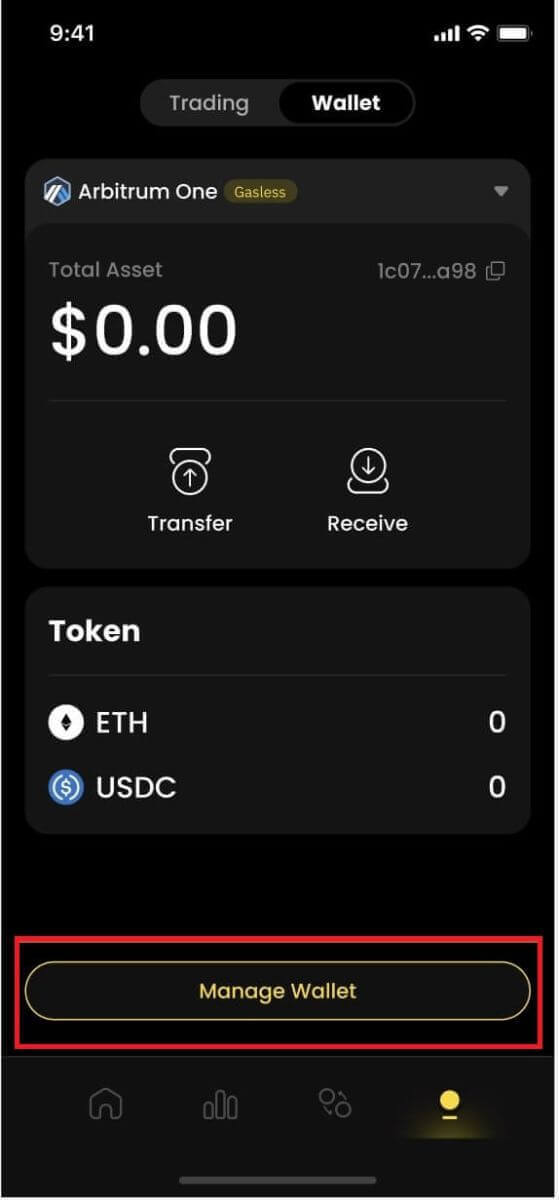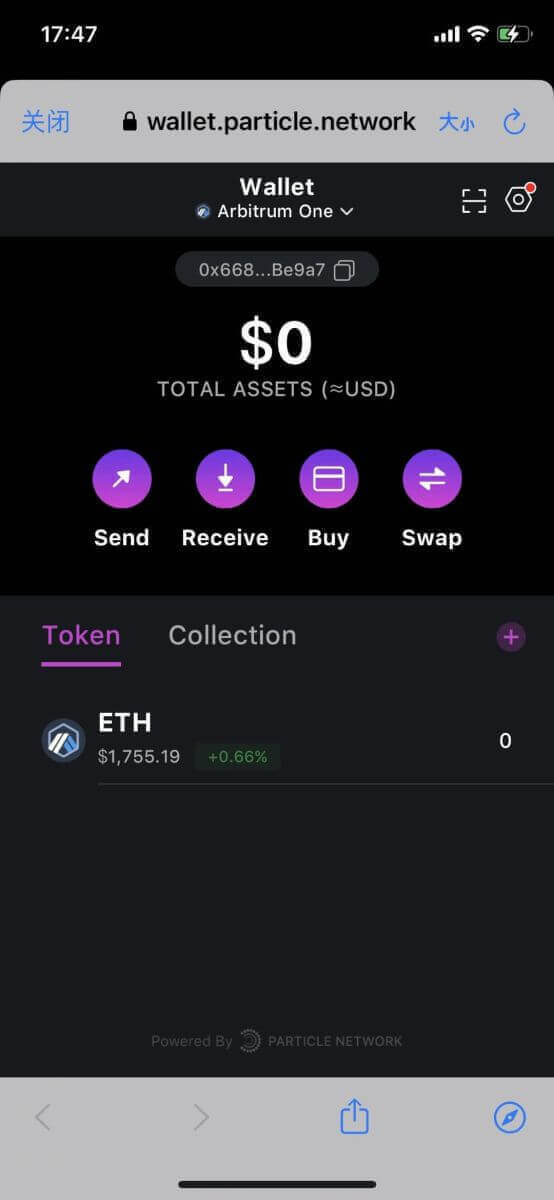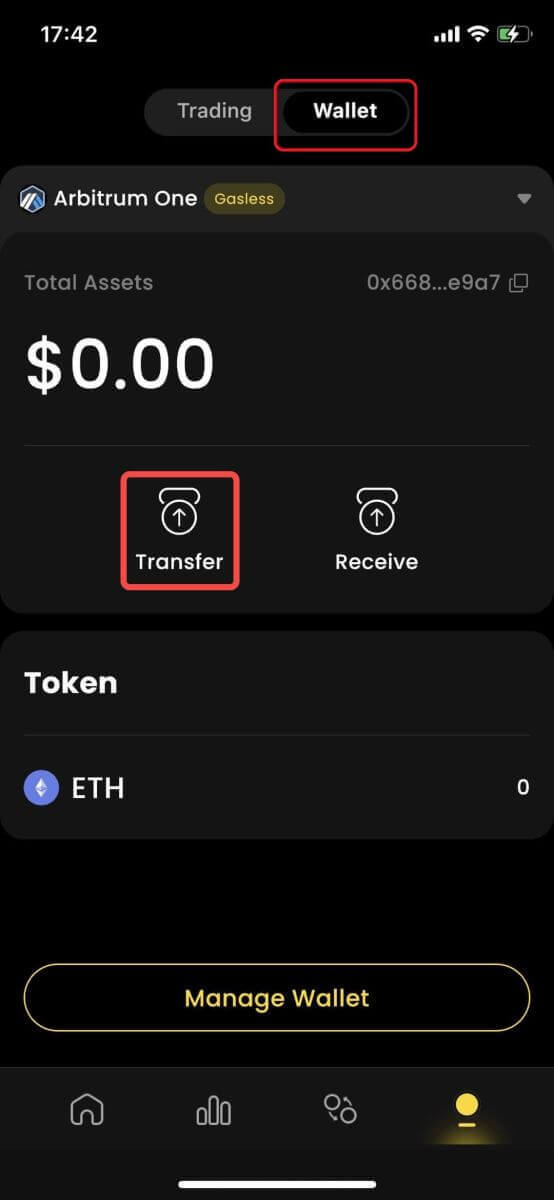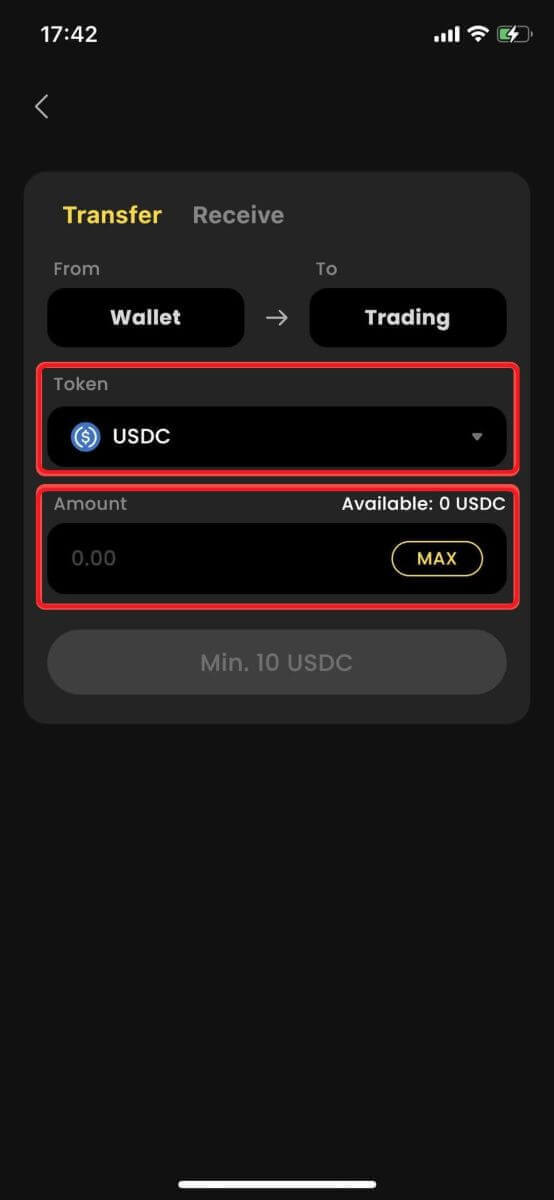የኪስ ቦርሳዎን እና ተቀማጭ ገንዘብዎን ወደ ApeX እንዴት ማገናኘት እንደሚቻል
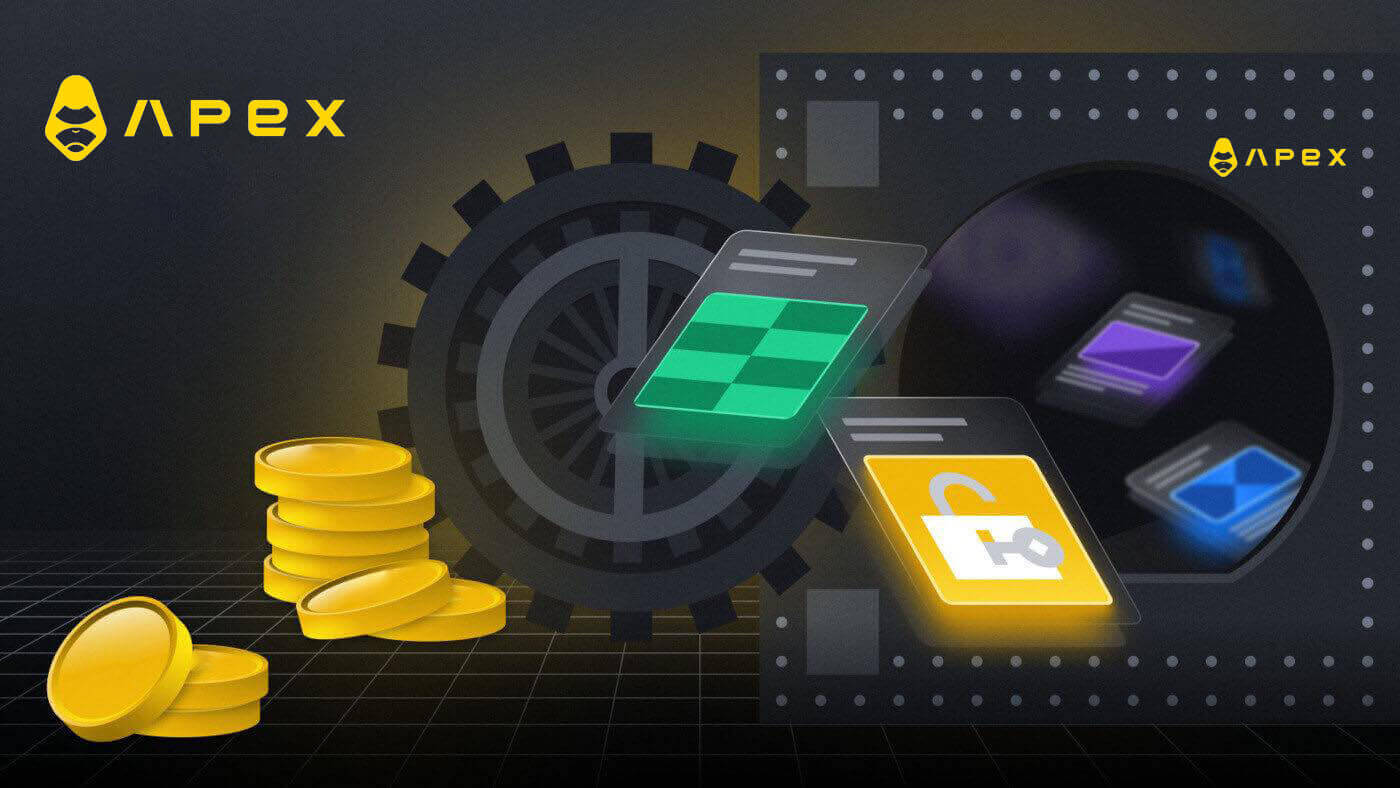
በApeX ውስጥ የኪስ ቦርሳዎን እንዴት ማገናኘት እንደሚቻል
በMetaMask በኩል Walletን ከ ApeX ጋር እንዴት ማገናኘት እንደሚቻል
1. በመጀመሪያ ወደ [ApeX] ድህረ ገጽ መሄድ ያስፈልግዎታል ከዚያም በገጹ ላይኛው ቀኝ ጥግ ላይ ያለውን [ንግድ] የሚለውን ይጫኑ ። 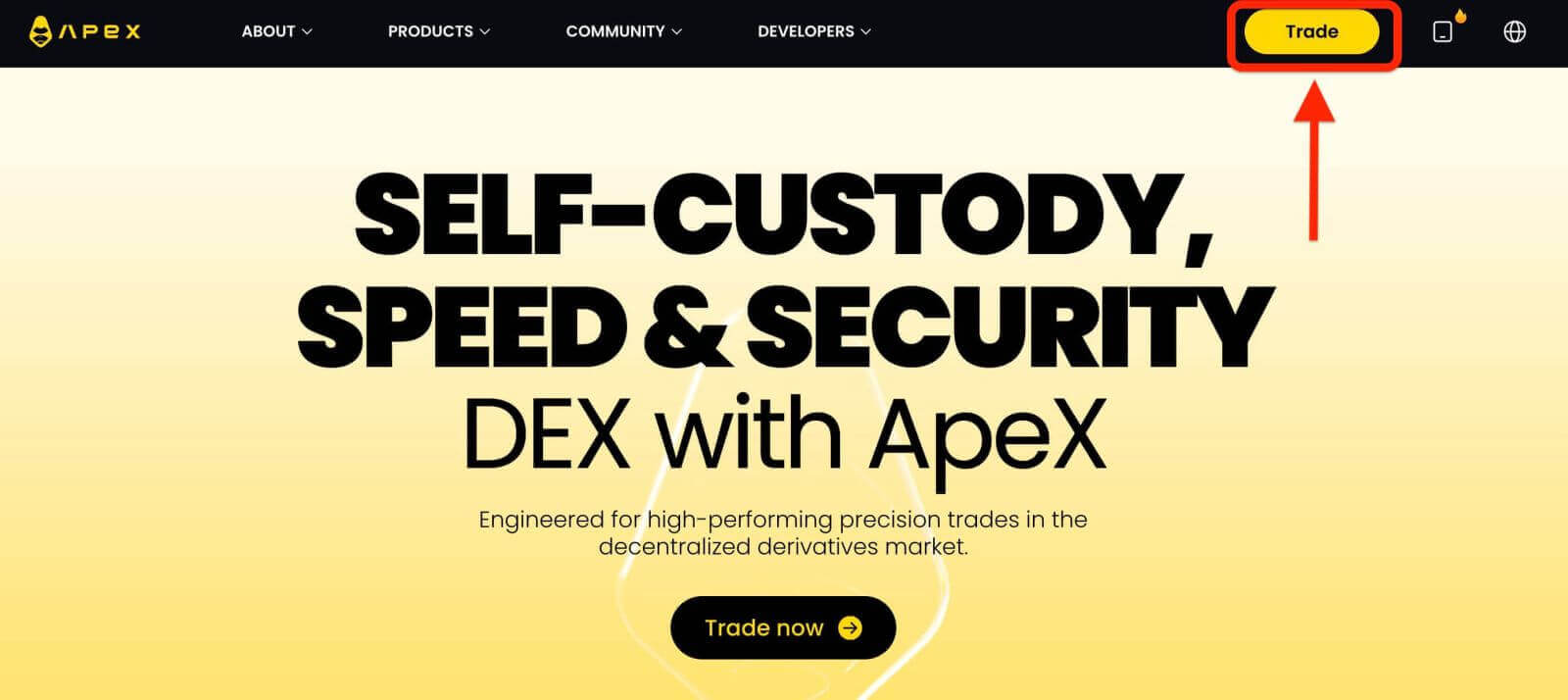
2. ድህረ ገጹ በዋናው መነሻ ገጽ ላይ ያስችሎታል፣ከዚያም በላይኛው ቀኝ ጥግ ላይ ያለውን [Connect Wallet] የሚለውን ጠቅ ማድረግን ቀጥል። 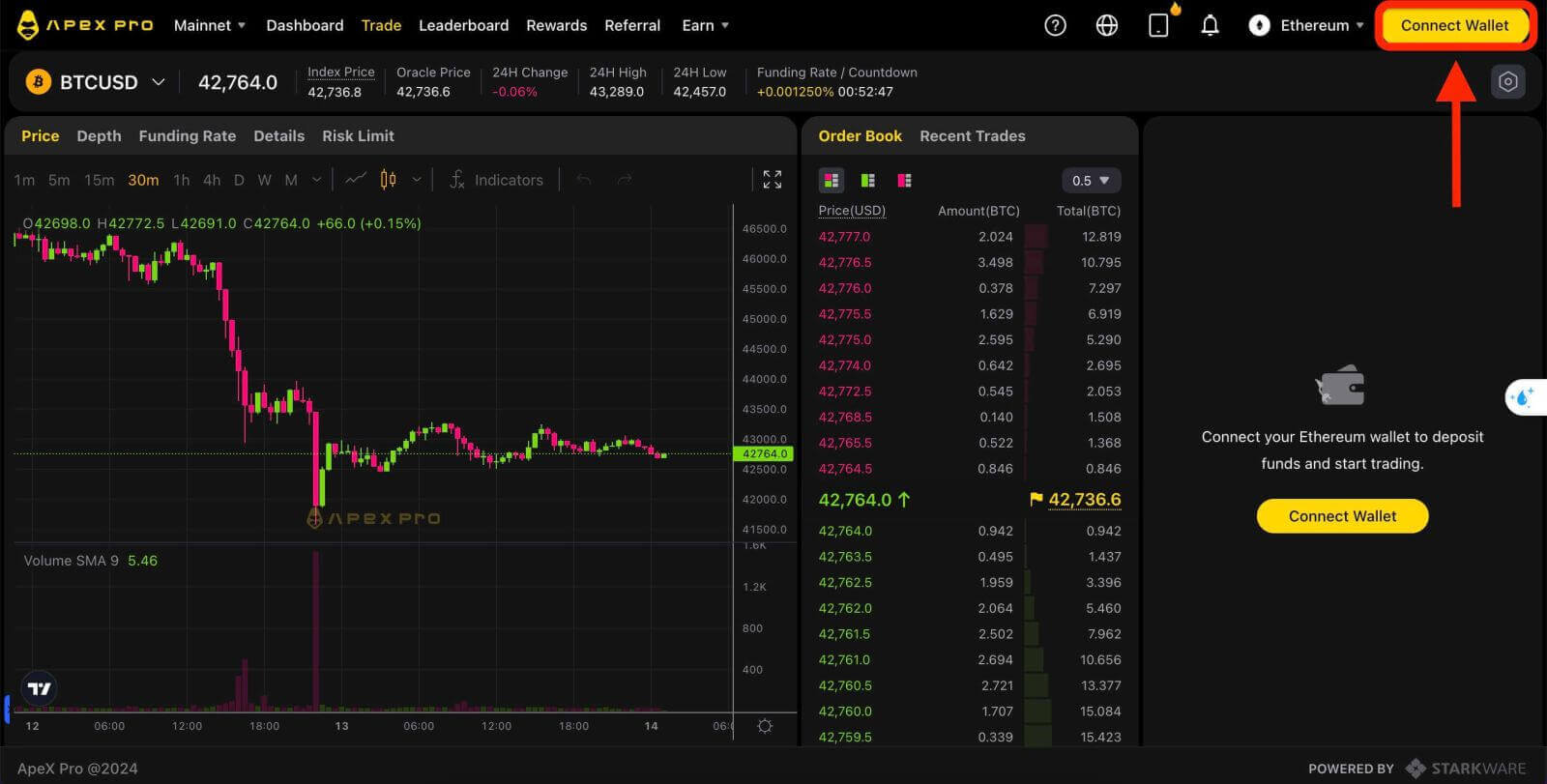
3. ብቅ ባይ መስኮት ይመጣል፣ Metamask walletን ለመምረጥ (Metamask) የሚለውን መምረጥ እና ጠቅ ማድረግ ያስፈልግዎታል። 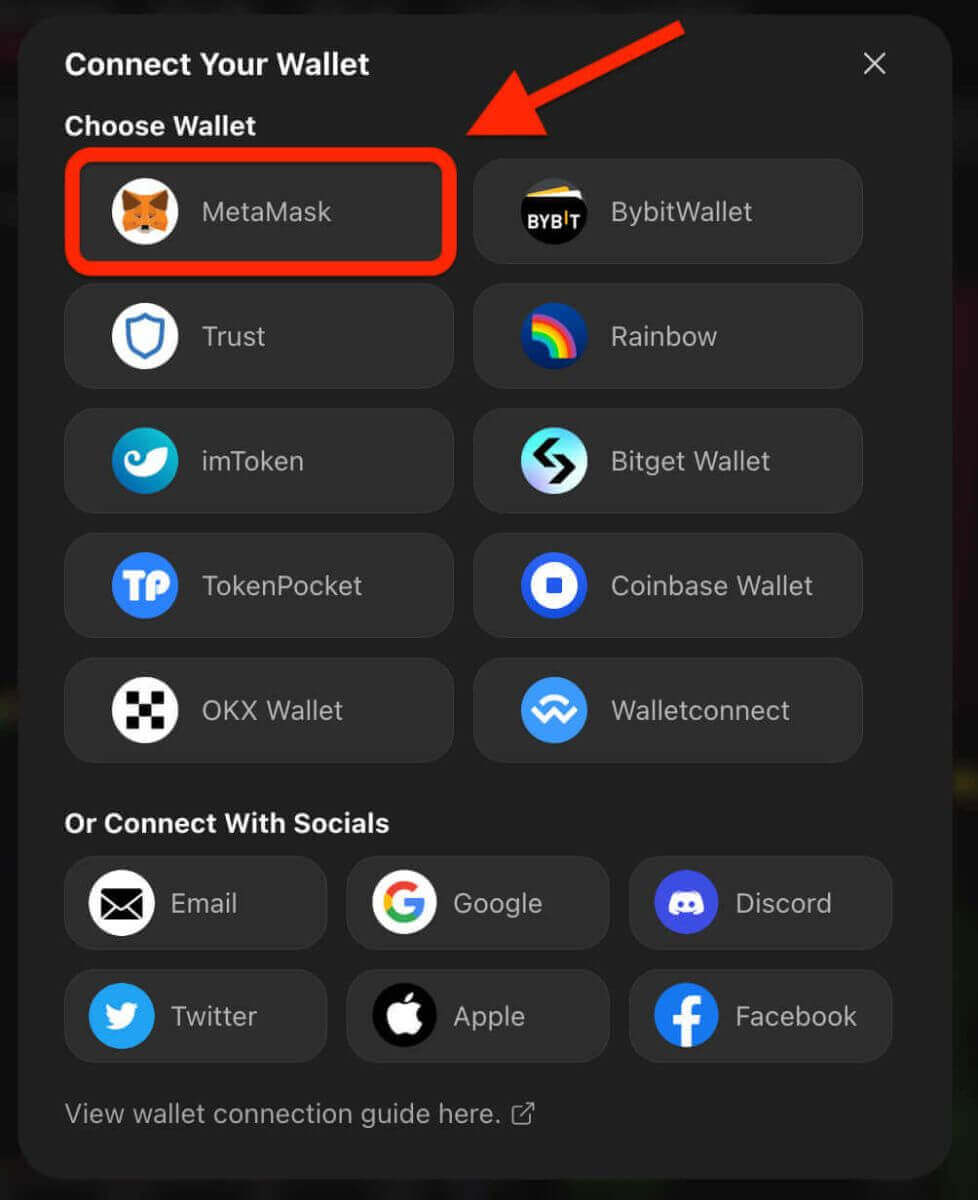
4. የ Metamask ጥያቄ መስኮት ይመጣል. እባክዎ የሚቀጥሉትን ሁለት ግብይቶች ያጽድቁ፡ መለያ(ዎች)ዎን ማረጋገጥ እና ግንኙነቱን ማረጋገጥ።
5. በዚህ ጣቢያ ላይ ለመጠቀም የእርስዎን መለያ(ዎች) ይምረጡ። ከApeX ጋር ለመገናኘት በሚፈልጉት መለያ በግራ በኩል ባለው ባዶ ካሬ ሕዋስ ላይ መታ ያድርጉ። በመጨረሻ፣ ወደ ሁለተኛው ደረጃ ለመቀጠል [ቀጣይ]ን ጠቅ ያድርጉ። 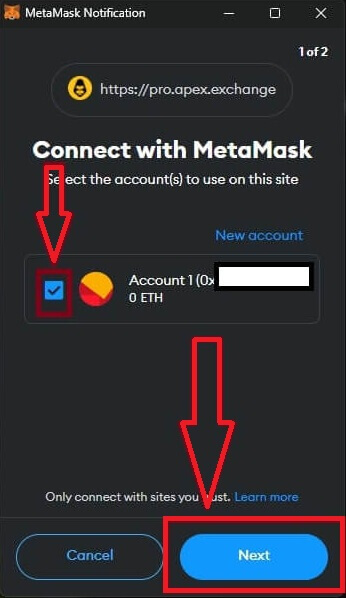
6. ቀጣዩ ደረጃ ግንኙነትዎን ማረጋገጥ ነው፣ ስለ መለያዎ ምርጫዎ እርግጠኛ ካልሆኑ ወይም ከApeX ጋር መገናኘትዎን እርግጠኛ ካልሆኑ የመለያ ምርጫዎን እና ከApeX ጋር ያለውን ግንኙነት ለማረጋገጥ [Connect] የሚለውን ቁልፍ መጫን ያስፈልግዎታል። ይህንን ሂደት ለመሰረዝ [ሰርዝ] ላይ ጠቅ ማድረግ ይችላሉ። 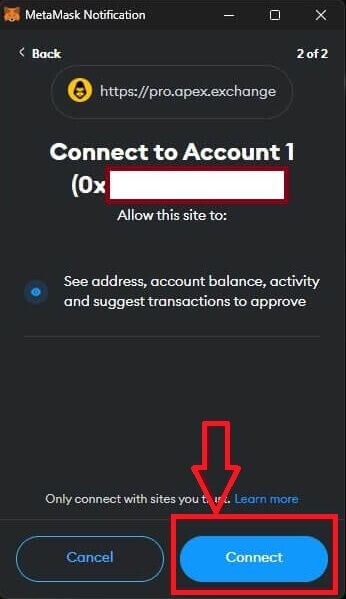
7. ከመጀመሪያው እርምጃ በኋላ, ስኬታማ ከሆነ, ወደ ApeX መነሻ ገጽ ይደርሳሉ. ብቅ ባይ ጥያቄ ይመጣል፣ ወደ ቀጣዩ ደረጃ ለመቀጠል [ጥያቄዎችን ላክ] ላይ ጠቅ ማድረግ ያስፈልግዎታል። 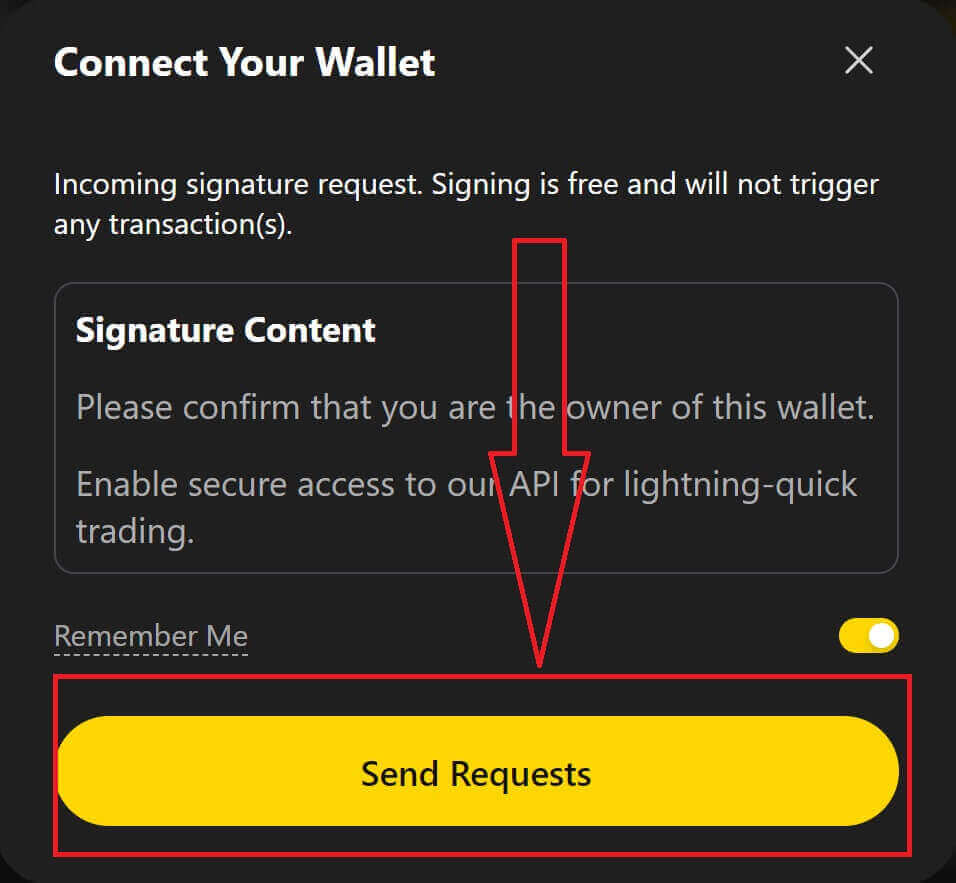
8. የዚህ የኪስ ቦርሳ ባለቤት መሆንዎን ለማረጋገጥ ፊርማዎን የሚጠይቅ ብቅ ባይ መስኮት ይመጣል፣ የግንኙነቱን ሂደት ለማጠናቀቅ [Sign] የሚለውን ይጫኑ። 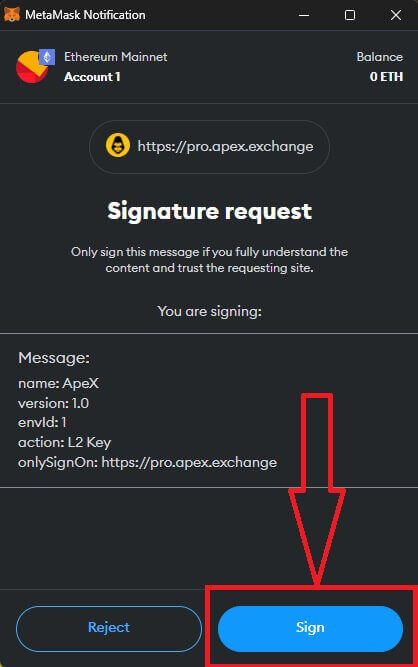
11. የተሳካ ከሆነ በApeX ድሩ ላይኛው ቀኝ ጥግ ላይ አዶ እና የኪስ ቦርሳ ቁጥርዎን በዴስክቶፕዎ ላይ ያያሉ እና በ ApeX ላይ ንግድ መጀመር ይችላሉ። 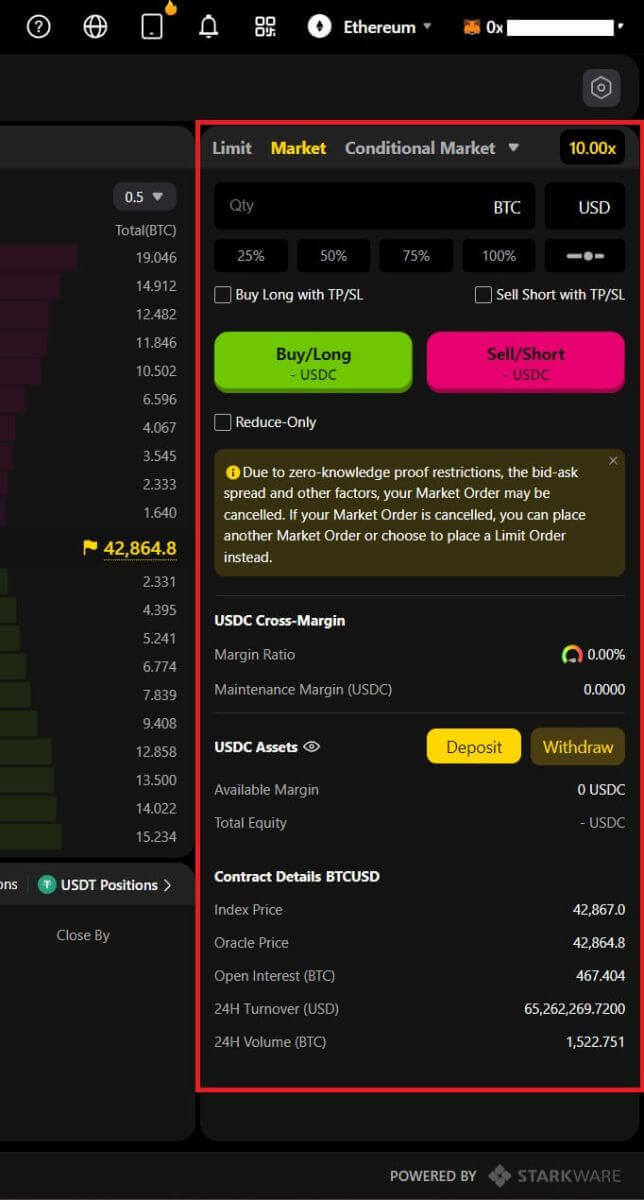
በታማኝነት በኩል Walletን ከApeX ጋር እንዴት ማገናኘት እንደሚቻል
1. በመጀመሪያ ወደ [ApeX] ድህረ ገጽ መሄድ ያስፈልግዎታል ከዚያም በገጹ ላይኛው ቀኝ ጥግ ላይ ያለውን [ንግድ] የሚለውን ጠቅ ያድርጉ ። 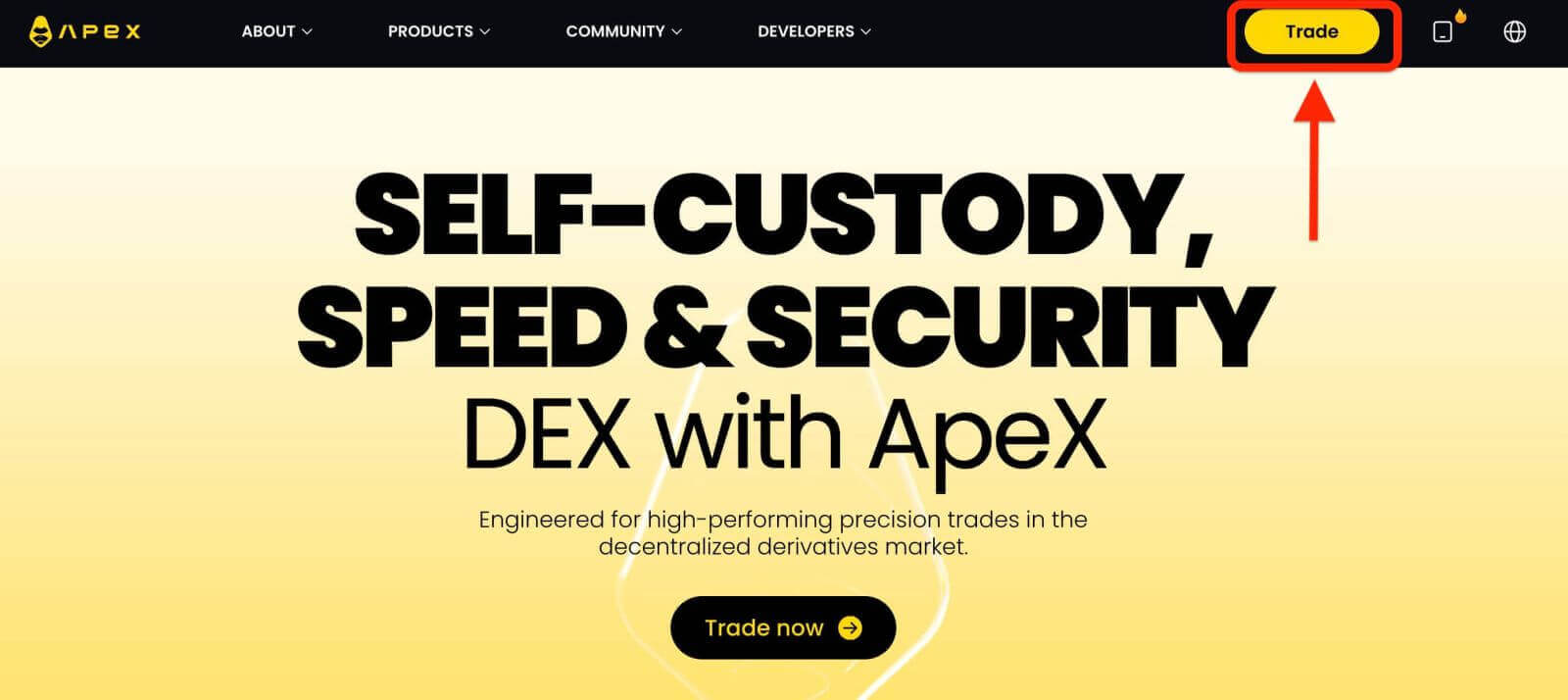
2. ድህረ ገጹ በዋናው መነሻ ገጽ ላይ ያስችሎታል፣ከዚያም በላይኛው ቀኝ ጥግ ላይ ያለውን [Connect Wallet] የሚለውን ጠቅ ማድረግን ቀጥል። 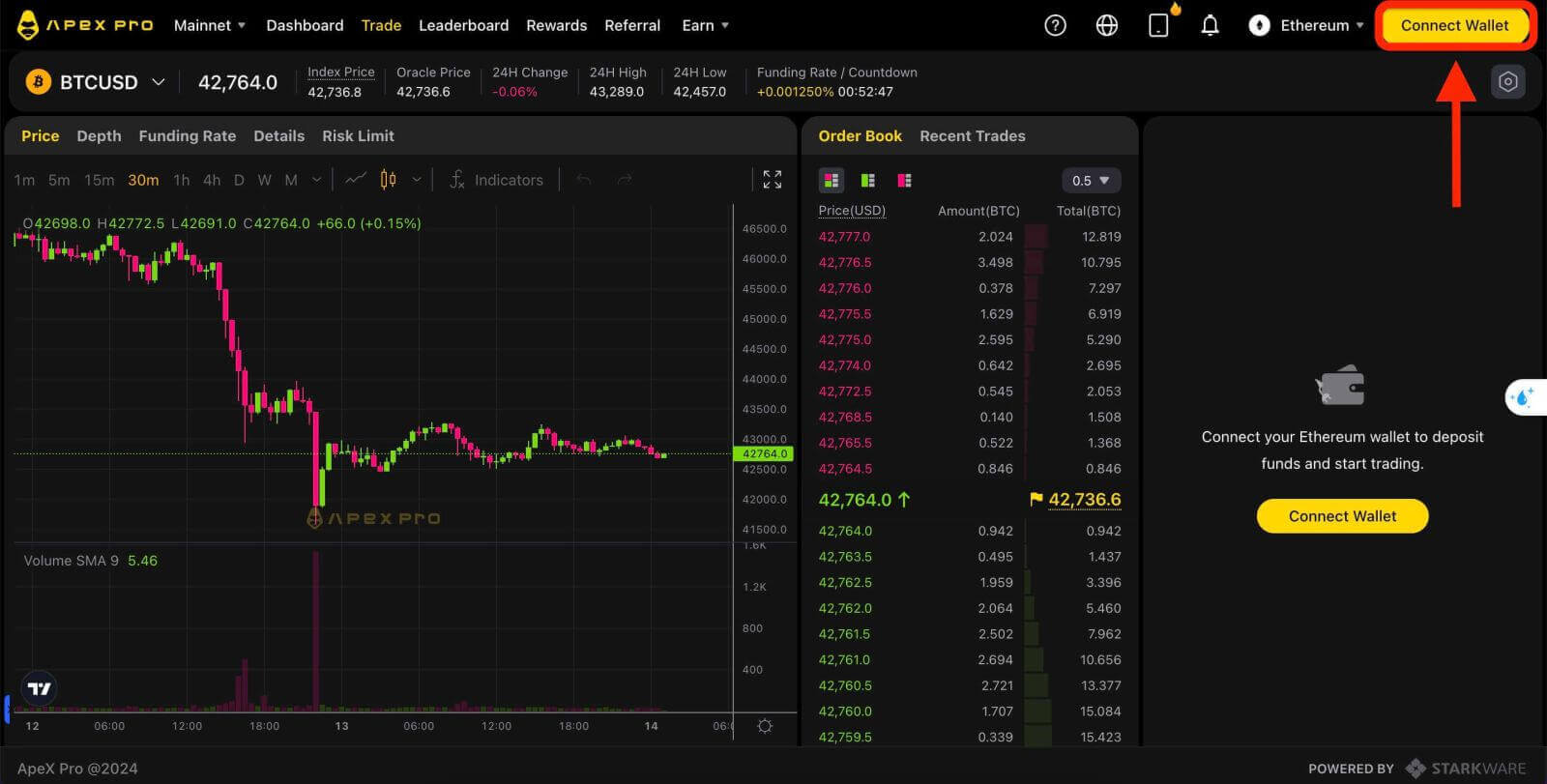
3. ብቅ ባይ መስኮት ይመጣል፣ ትረስት ቦርሳን መምረጥ እና ጠቅ ማድረግ ያስፈልግዎታል። 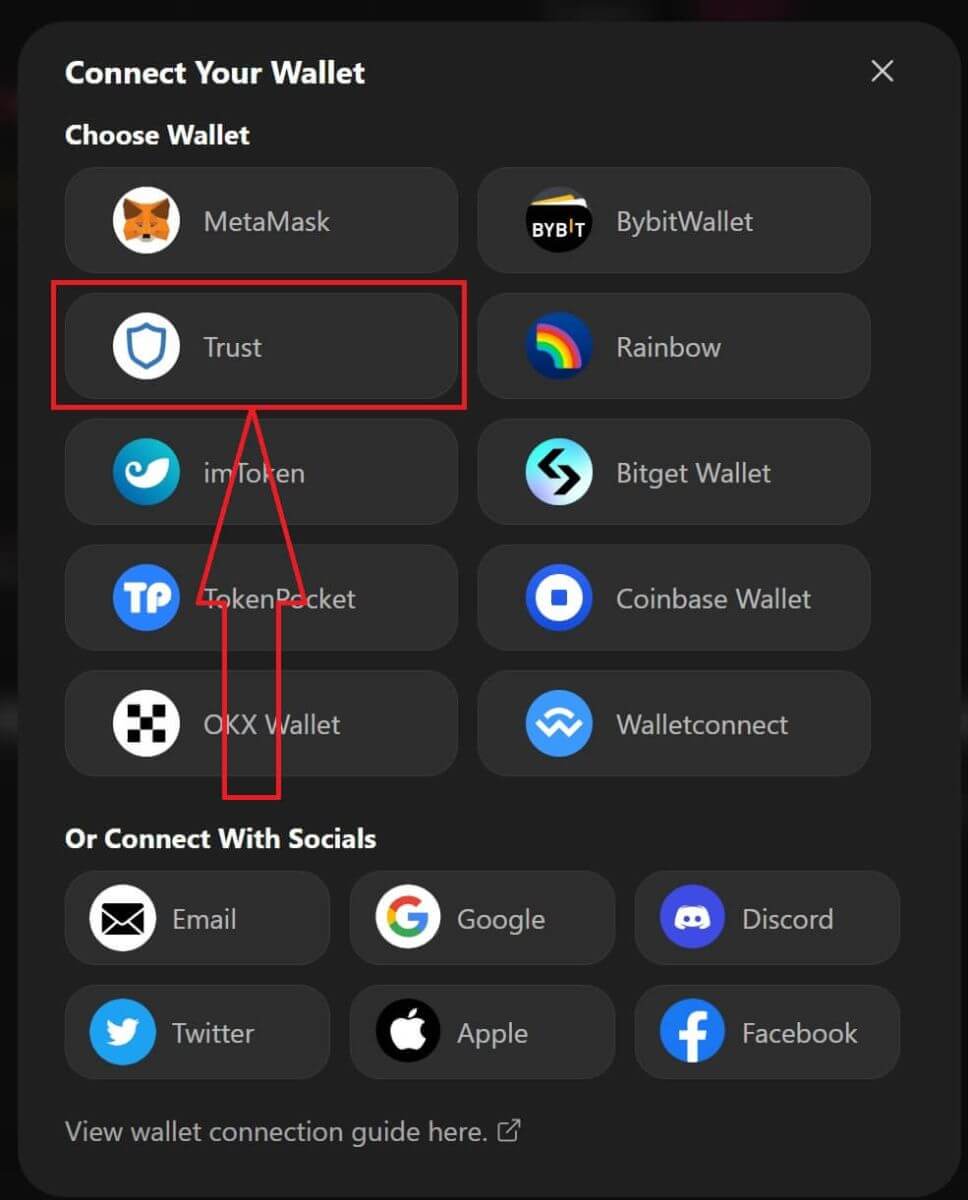
4. በሞባይል ስልክዎ በኪስ ቦርሳዎ ለመቃኘት የQR ኮድ ይመጣል። እባክዎ በስልክዎ ላይ በ Trust መተግበሪያ ይቃኙት። 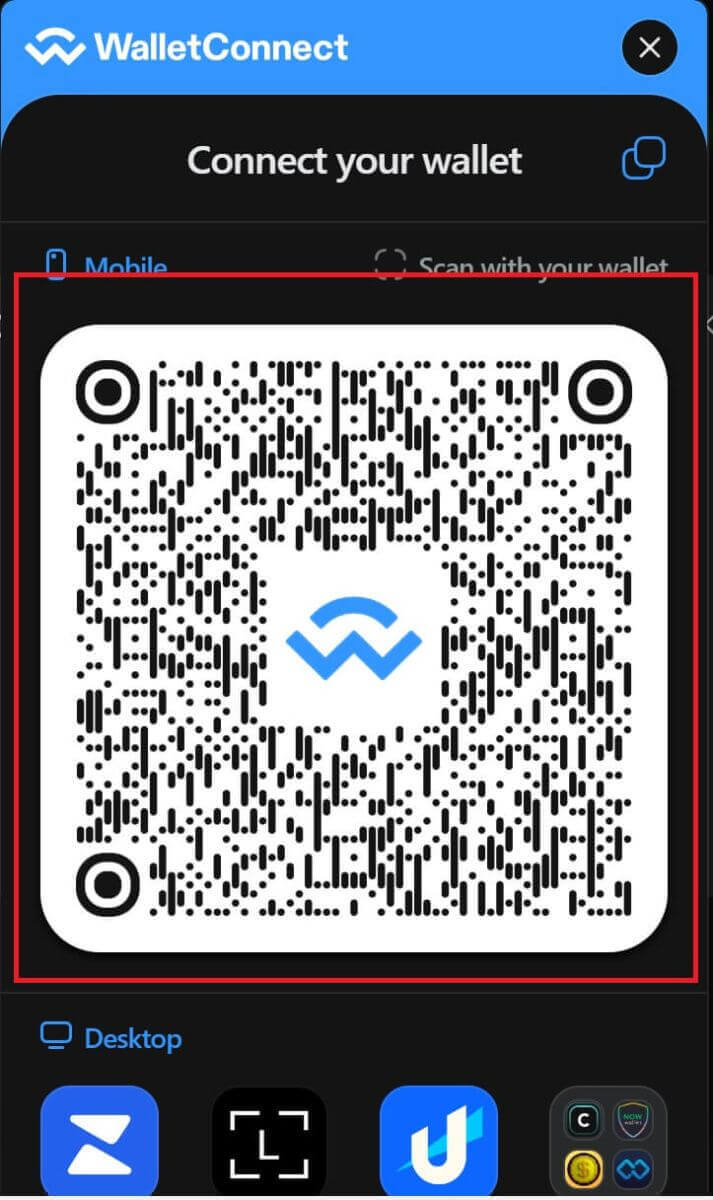
5. ስልክዎን ይክፈቱ እና የ Trust መተግበሪያን ይክፈቱ። ወደ ዋናው ማያ ገጽ ከደረሱ በኋላ, በላይኛው ግራ ጥግ ላይ ያለውን የቅንብር አዶን ጠቅ ያድርጉ. ወደ ቅንብሮች ምናሌ ይመራዎታል። [WalletConnect] ላይ ጠቅ ያድርጉ።
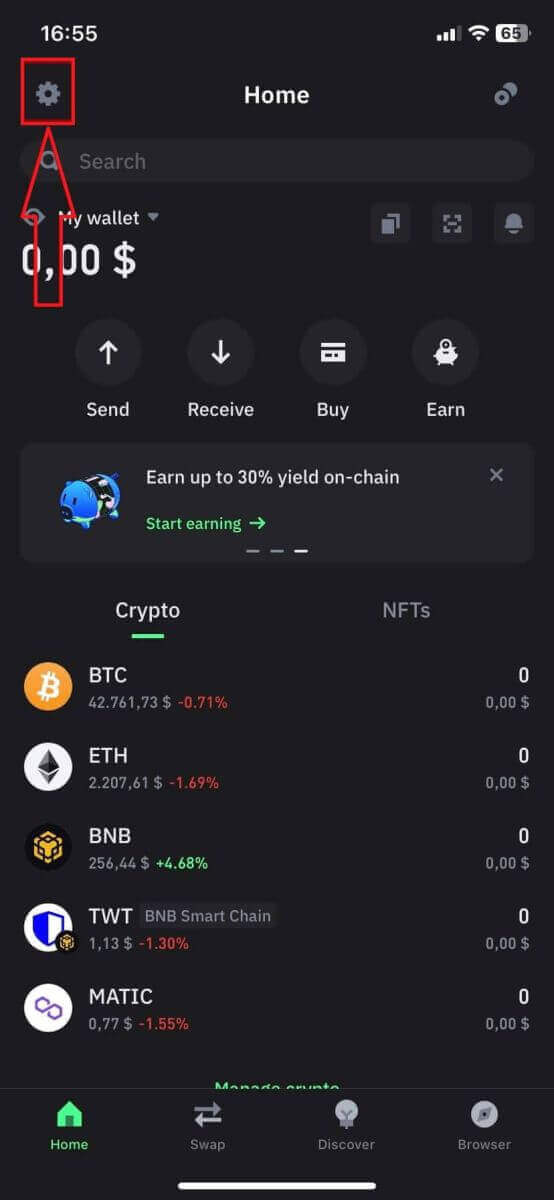
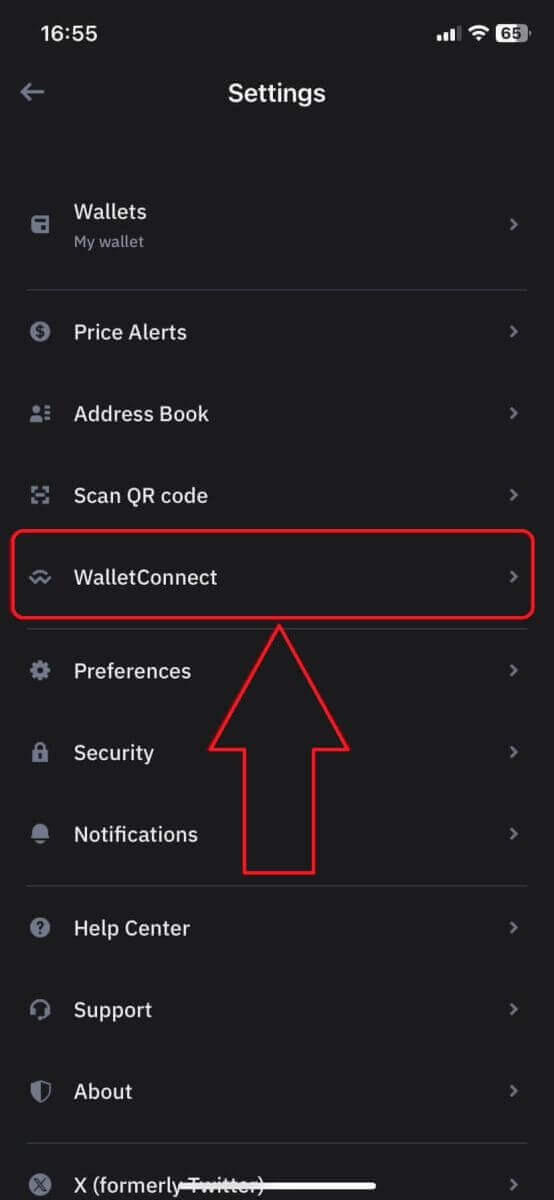
6. ከApeX ጋር ያለውን ግንኙነት ለመጨመር [አዲስ ግንኙነት አክል] የሚለውን ምረጥ፣ ወደ ቅኝት ስክሪን ይመራዋል። 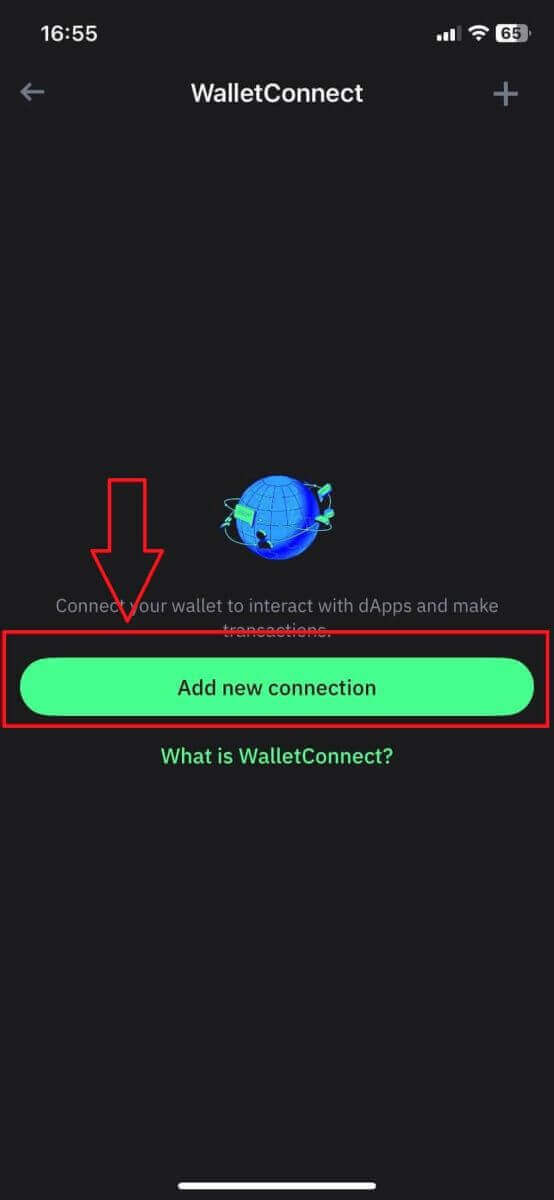
7. ከትረስት ጋር ለመገናኘት አሁን የስልክዎን ካሜራ በዴስክቶፕ ስክሪን ላይ ወዳለው QR ኮድ መጠቆም ያስፈልግዎታል። 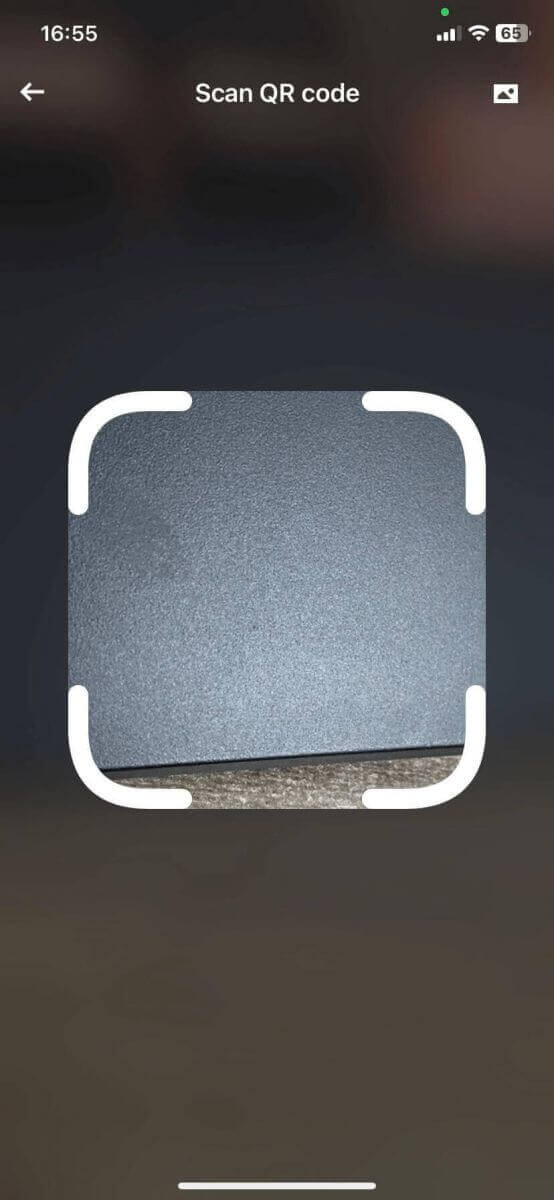
8. የQR ኮድን ከቃኘ በኋላ አንድ መስኮት ከApeX ጋር መገናኘት አለመገናኘቱን ይጠይቃል። 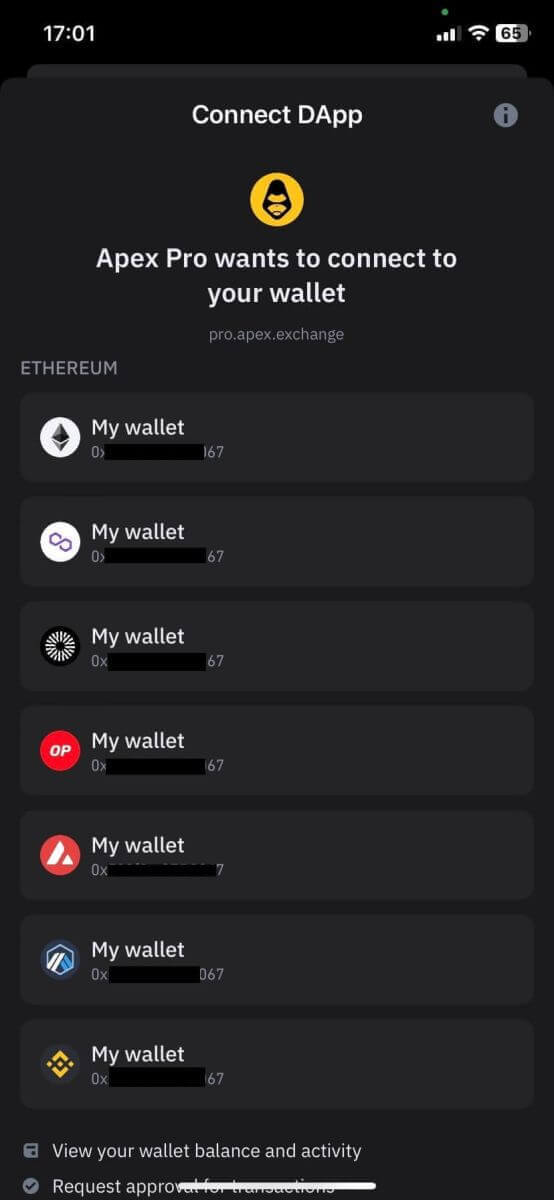
9. የግንኙነት ሂደቱን ለመጀመር [Connect] ን ጠቅ ያድርጉ። 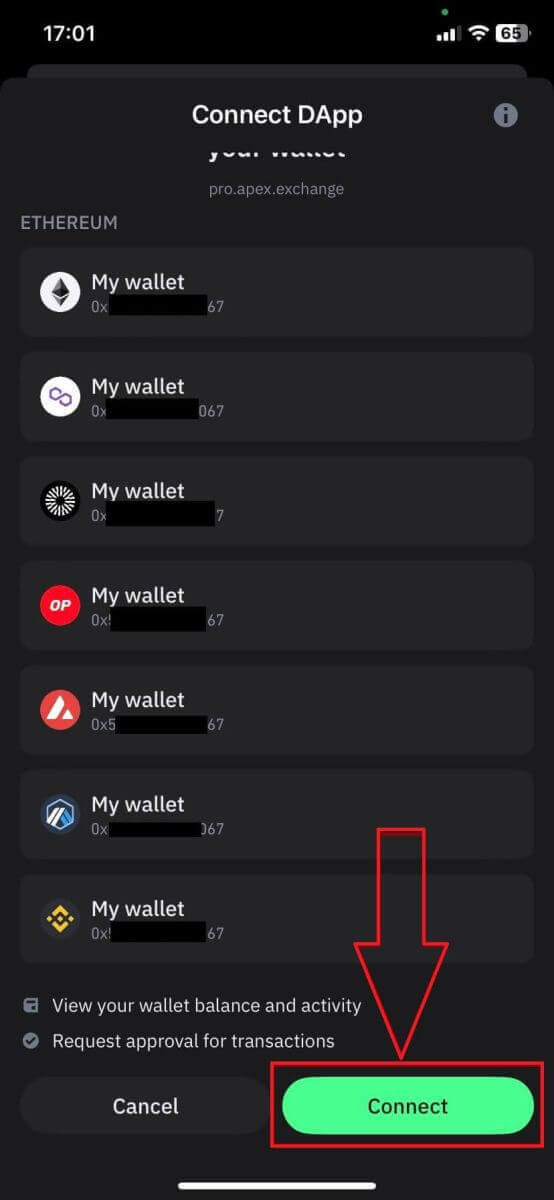
10. ከተሳካ, ከላይ እንደተገለጸው መልእክት ብቅ ይላል, ከዚያም በዴስክቶፕዎ ላይ የግንኙነት ሂደቱን ይቀጥሉ. 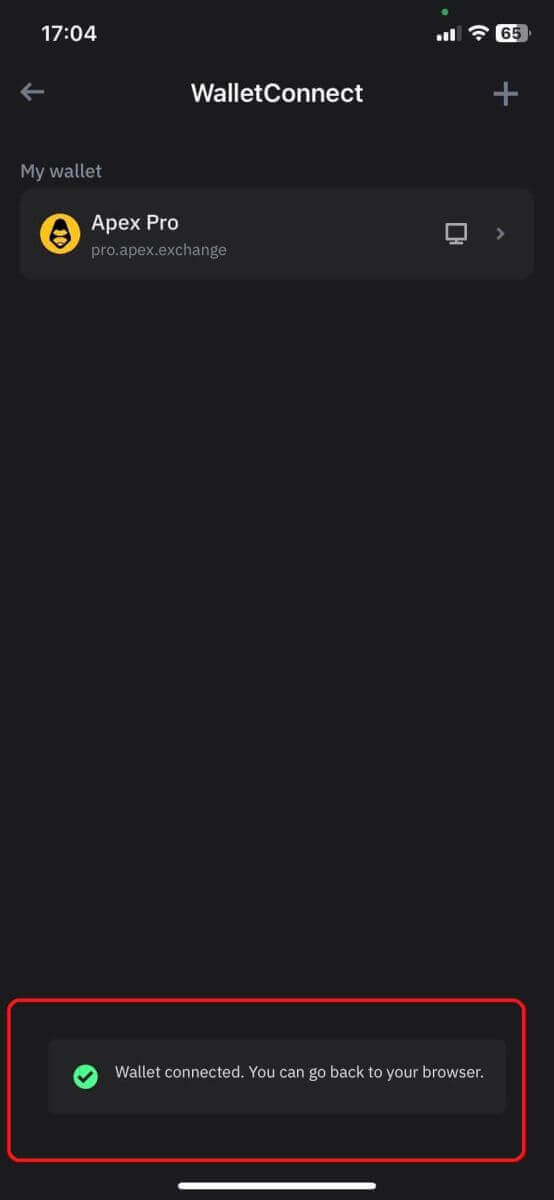
11. በስልክዎ ላይ የፊርማ ጥያቄን የሚጠይቅ ብቅ ባይ መስኮት ይመጣል፣ ይህ እርምጃ የ Trust wallet ባለቤት መሆንዎን ለማረጋገጥ ያስፈልግዎታል። በስልክዎ ላይ ያለውን የግንኙነት ሂደት ለመቀጠል [ጥያቄን ላክ] ላይ ጠቅ ያድርጉ። 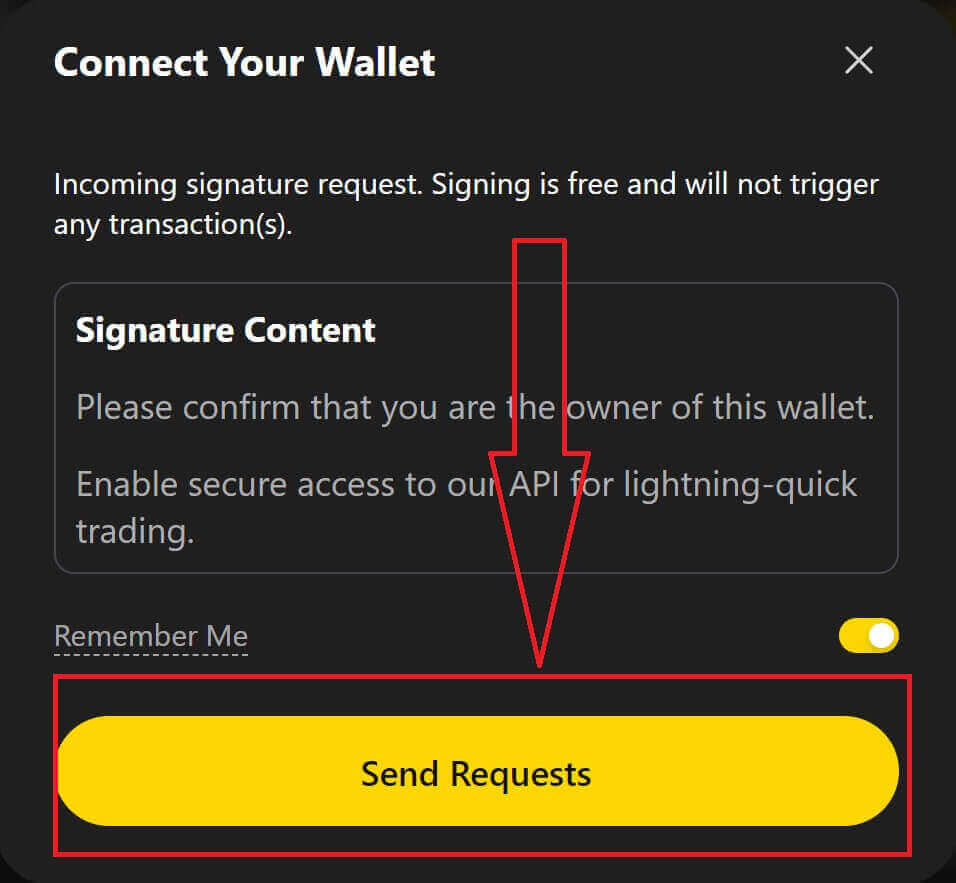
12. ብቅ ባይ መስኮት በስልክዎ ላይ ይታያል፣የግንኙነቱን ሂደት ለማጠናቀቅ [አረጋግጥ] የሚለውን ይጫኑ። 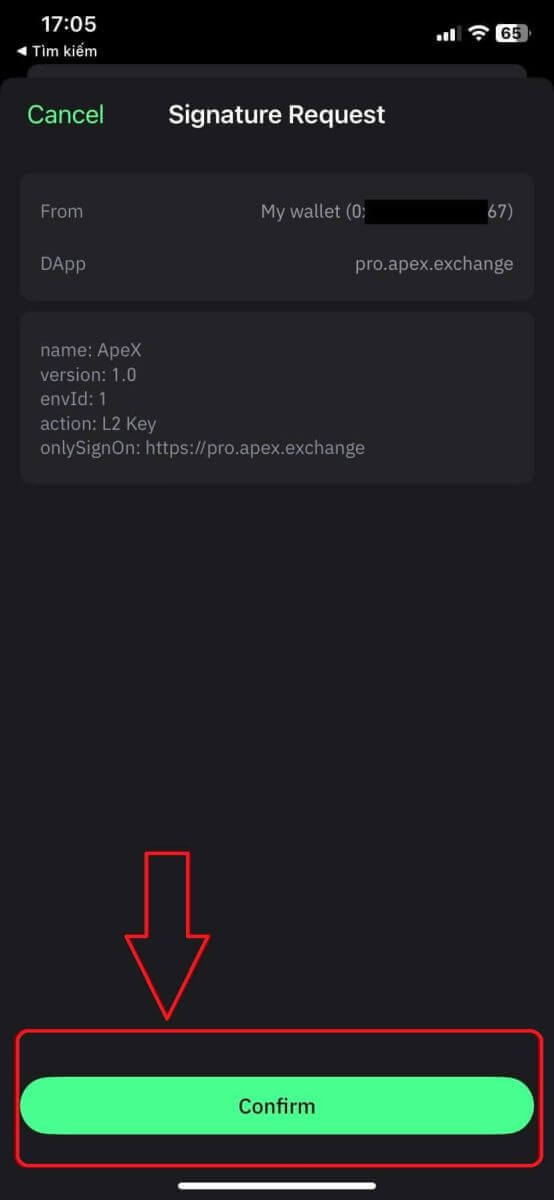
13. የተሳካ ከሆነ በApeX ዌብ ላይኛው ቀኝ ጥግ ላይ በዴስክቶፕዎ ላይ አዶ እና የኪስ ቦርሳ ቁጥርዎን ያያሉ። 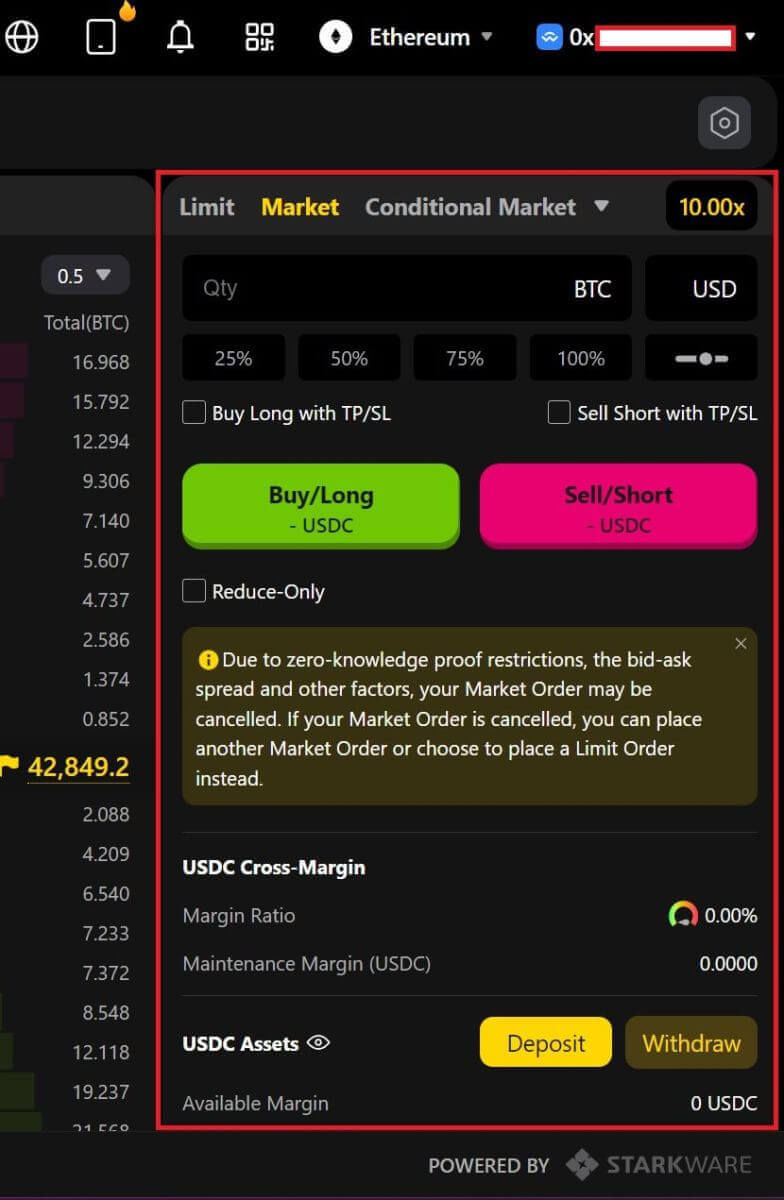
በባይቢት ዋሌት በኩል Walletን ከApeX ጋር እንዴት ማገናኘት እንደሚቻል
1. በመጀመሪያ ወደ [ApeX] ድህረ ገጽ መሄድ ያስፈልግዎታል ከዚያም በገጹ ላይኛው ቀኝ ጥግ ላይ ያለውን [ንግድ] የሚለውን ጠቅ ያድርጉ ። 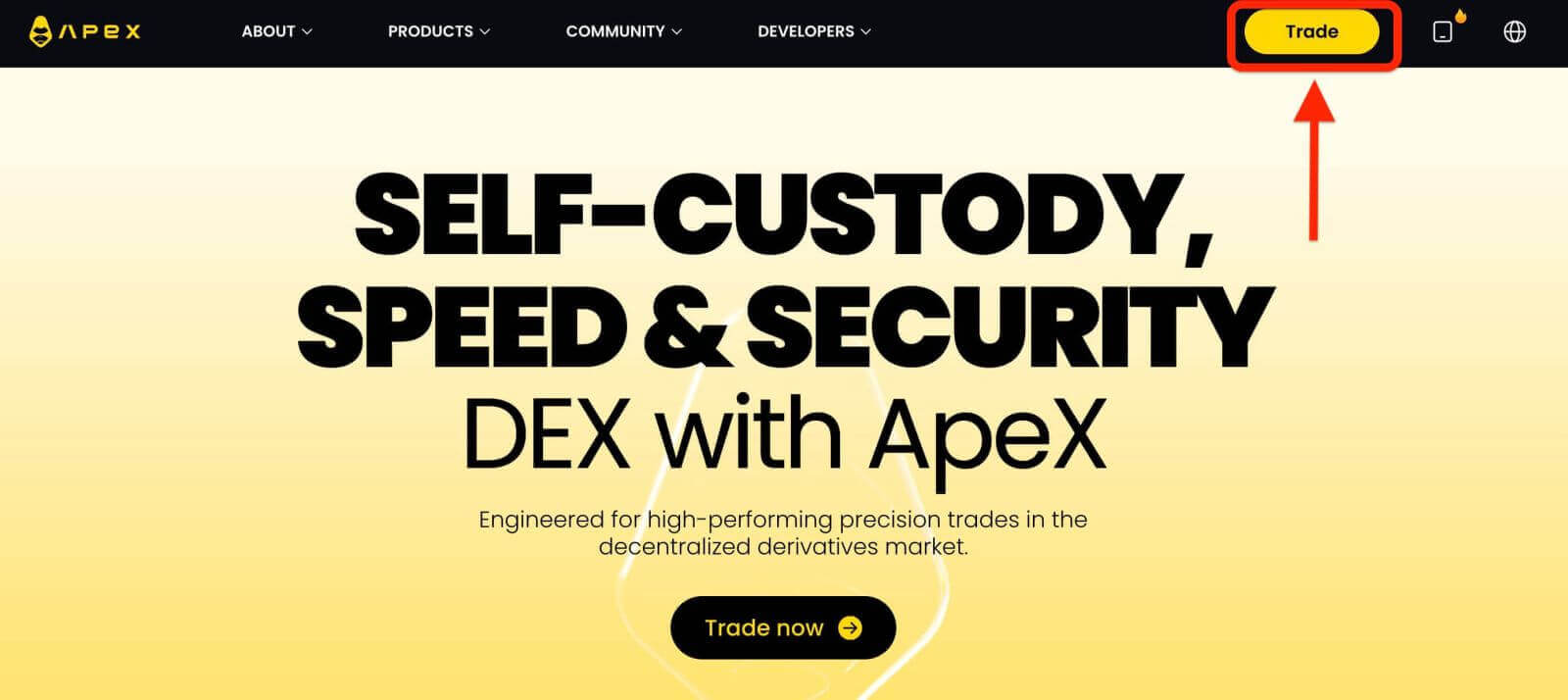
2. ድህረ ገጹ በዋናው መነሻ ገጽ ላይ ያስችሎታል፣ከዚያም በላይኛው ቀኝ ጥግ ላይ ያለውን [Connect Wallet] የሚለውን ጠቅ ማድረግን ቀጥል። 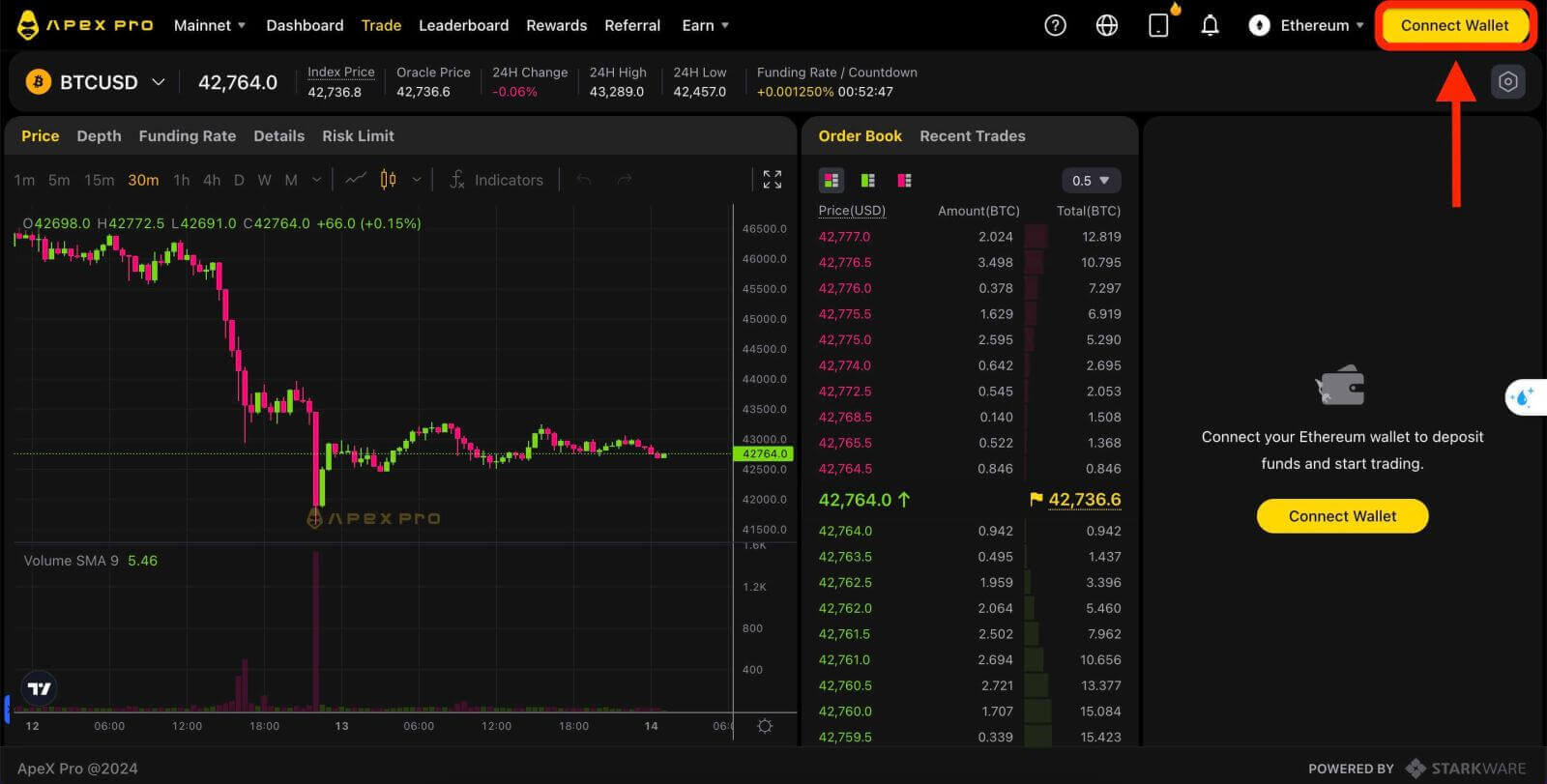
3. ብቅ ባይ መስኮት ይመጣል፣ BybitWalletን ለመምረጥ [BybitWallet] ላይ ጠቅ ማድረግ ያስፈልግዎታል። 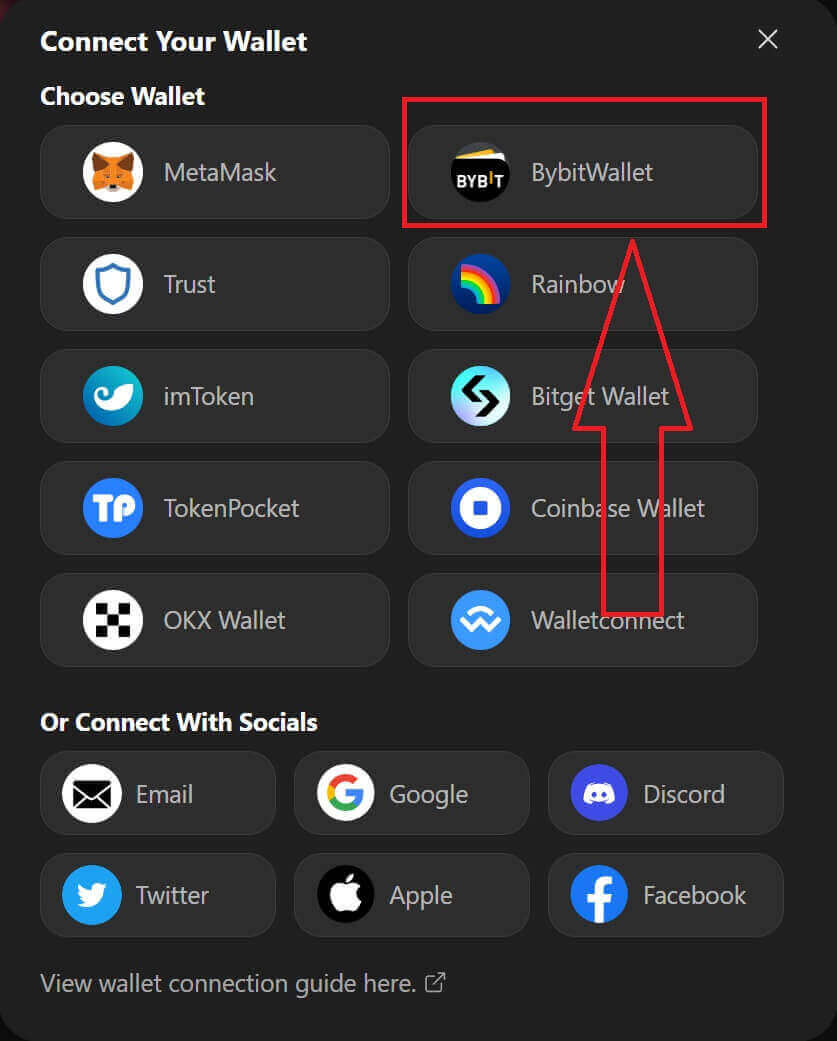
4. ከዚያ በፊት የBybitWallet ቅጥያ በእርስዎ Chrome ወይም በማንኛውም ኢንተርኔት ኤክስፕሎረር ላይ መጨመርዎን ያረጋግጡ። 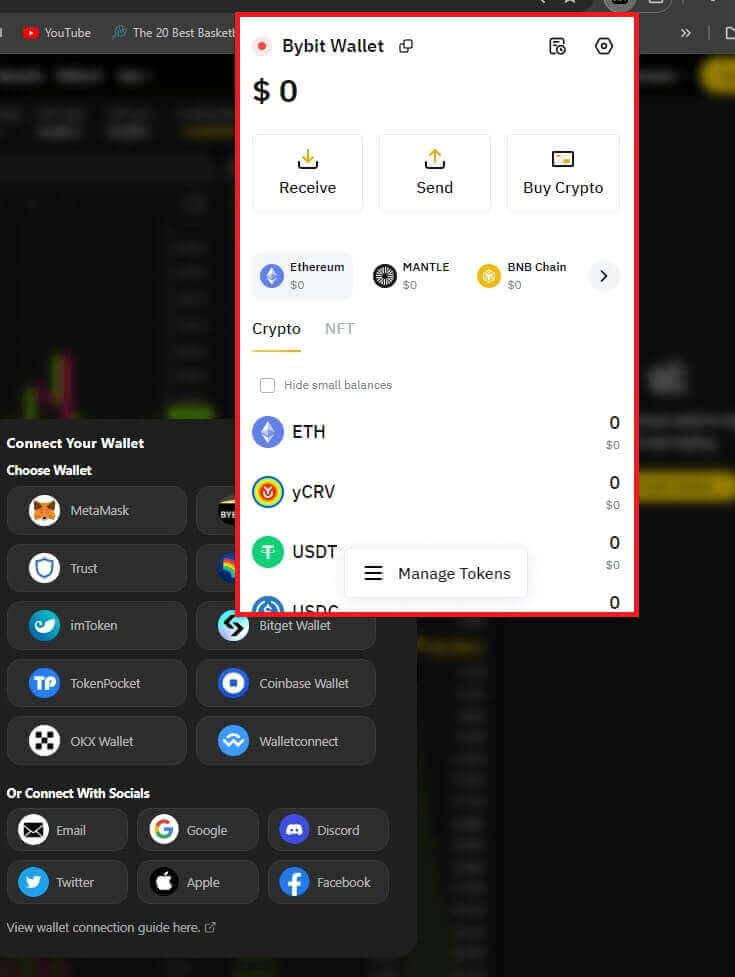
5. የግንኙነት ሂደቱን ለመጀመር [ሊንክ] ላይ ጠቅ ያድርጉ። 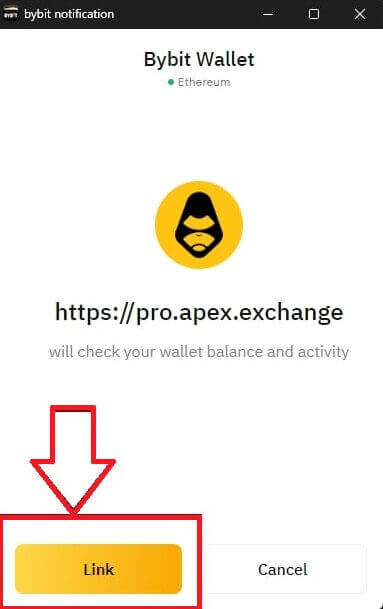
6. ከተገናኘ በኋላ ብቅ ባይ ጥያቄ ይመጣል፣ ቀጣዩን እርምጃ ለመቀጠል [ጥያቄዎችን ላክ] ላይ ጠቅ ማድረግ ያስፈልግዎታል። 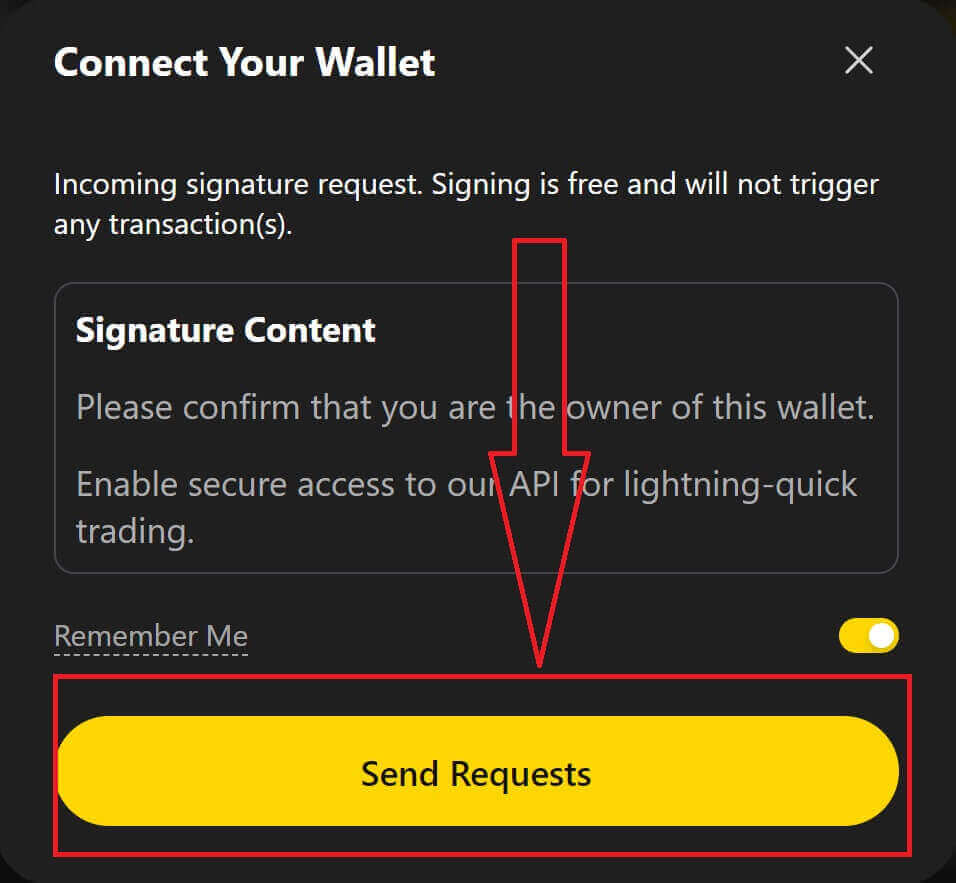
7. እርስዎ የዚህ ቦርሳ ባለቤት መሆንዎን ለማረጋገጥ ፊርማዎን የሚጠይቅ ብቅ ባይ መስኮት ይመጣል፣ የግንኙነቱን ሂደት ለማጠናቀቅ [አረጋግጥ] የሚለውን ይጫኑ። 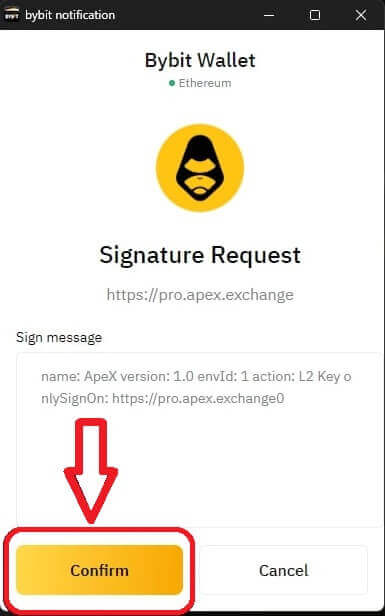
8. ስኬታማ ከሆነ በ ApeX ውስጥ ንግድ መጀመር ይችላሉ.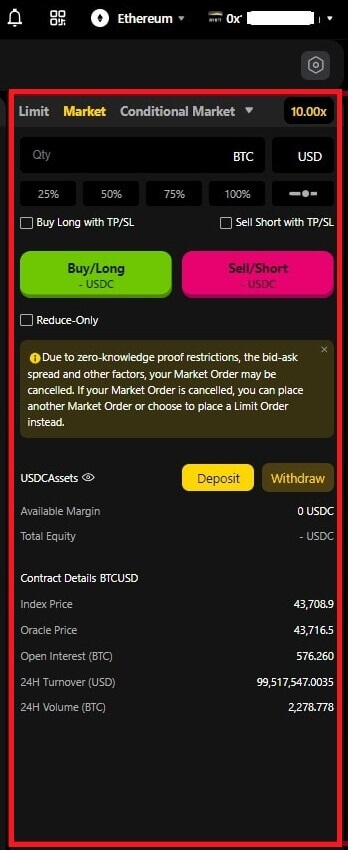
በCoinbase Wallet በኩል Walletን ከApeX ጋር እንዴት ማገናኘት እንደሚቻል
1. በመጀመሪያ ወደ [ApeX] ድህረ ገጽ መሄድ ያስፈልግዎታል ከዚያም በገጹ ላይኛው ቀኝ ጥግ ላይ ያለውን [ንግድ] የሚለውን ጠቅ ያድርጉ ። 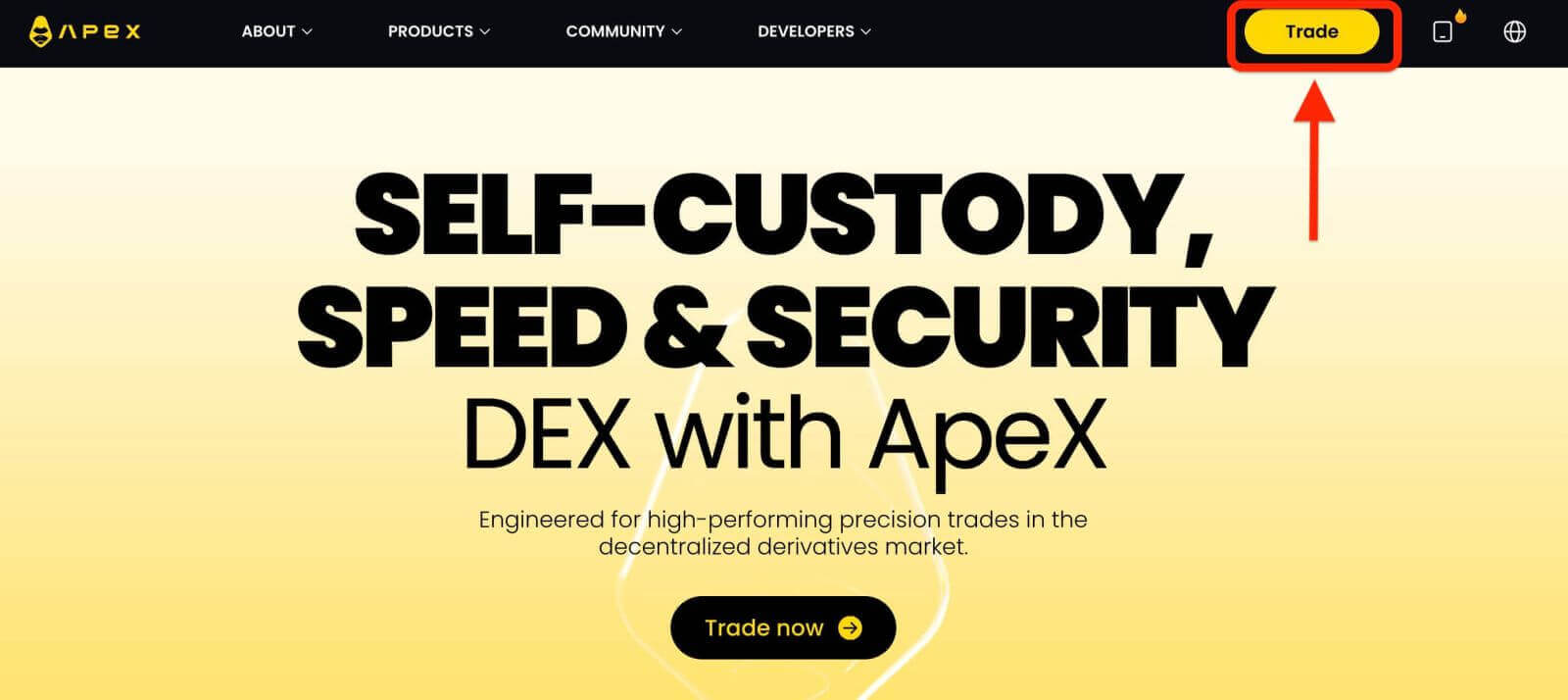
2. ድህረ ገጹ በዋናው መነሻ ገጽ ላይ ያስችሎታል፣ከዚያም በላይኛው ቀኝ ጥግ ላይ ያለውን [Connect Wallet] የሚለውን ጠቅ ማድረግን ቀጥል። 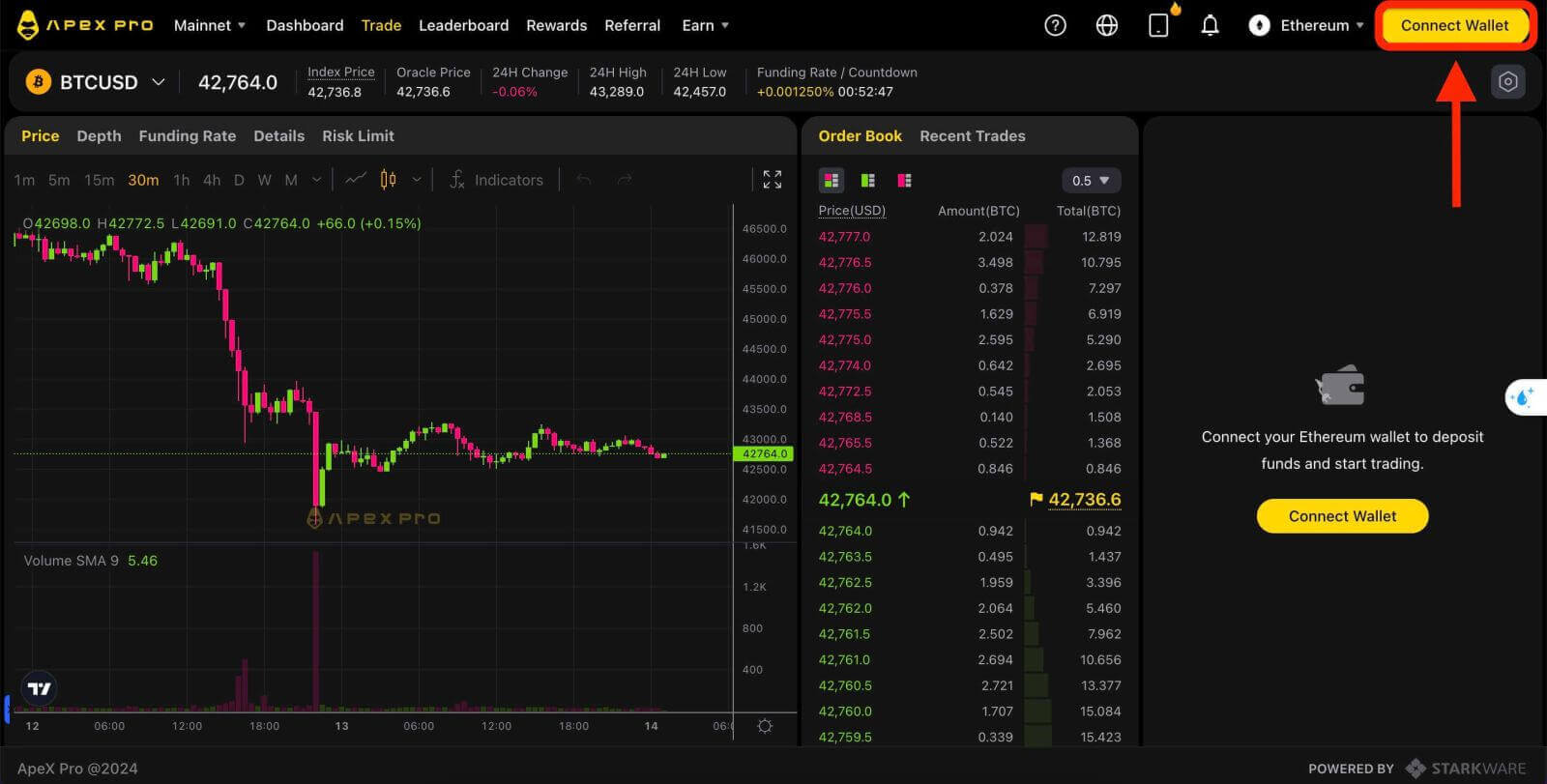
3. መገናኘት ለመጀመር [Coinbase Wallet] ላይ ጠቅ ያድርጉ። 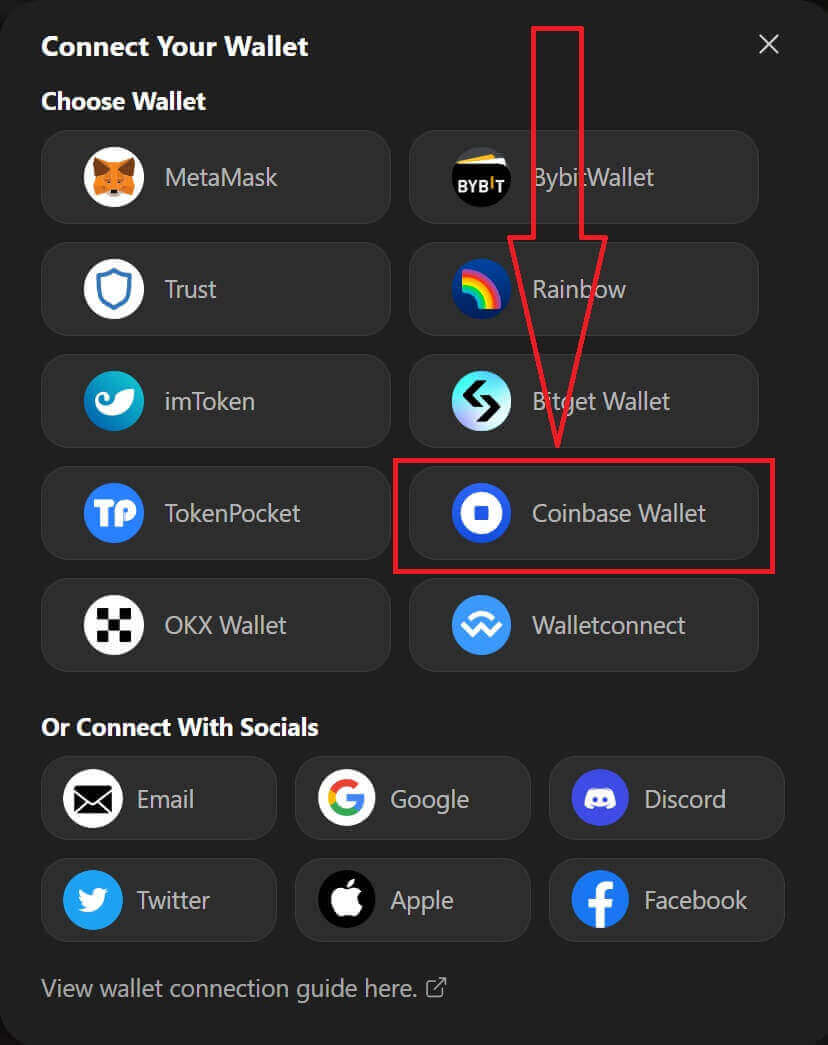
4. መጀመሪያ የ Coinbase Wallet የአሳሽ ቅጥያ ያክሉ። 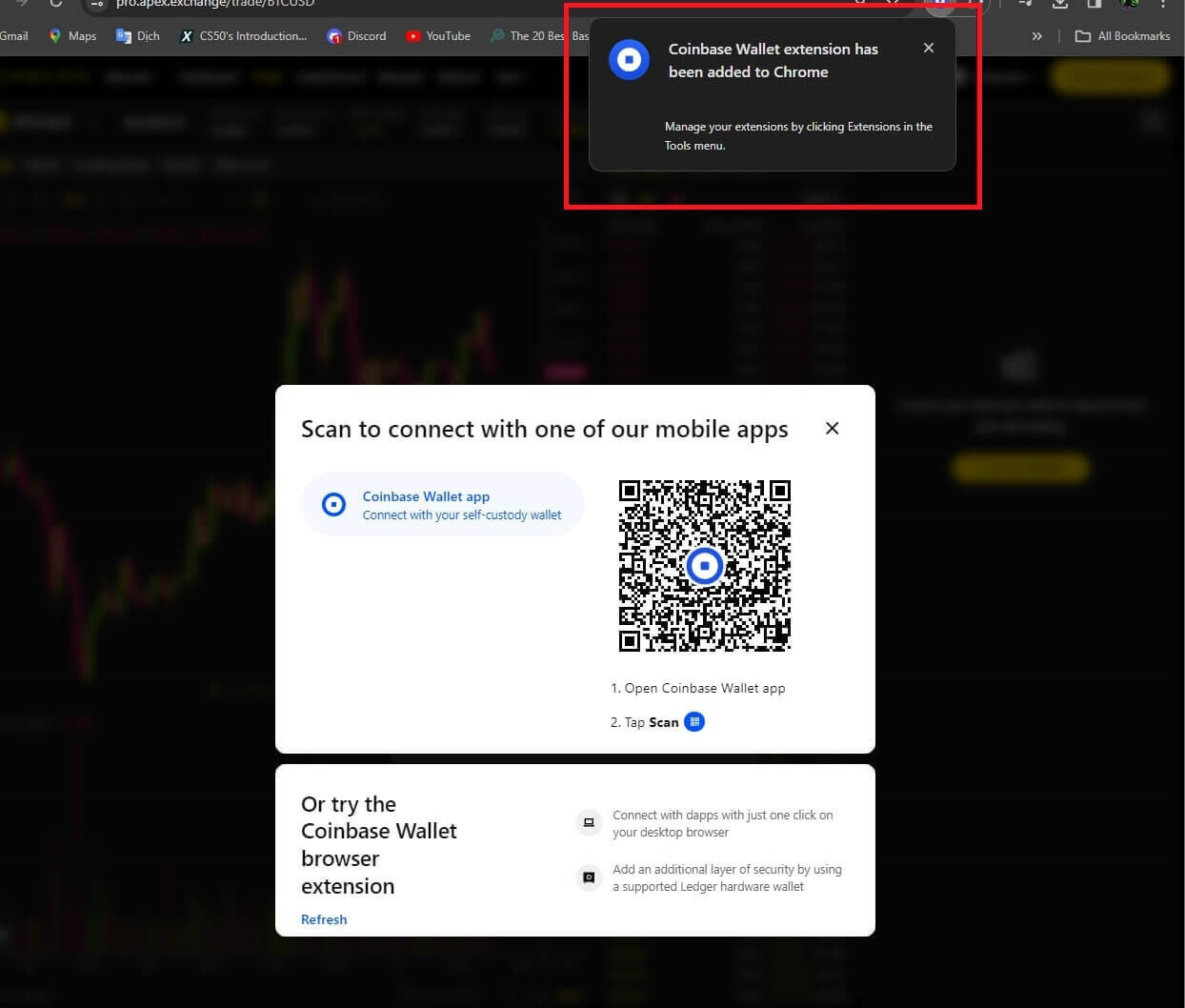
5. ትሩን ያድሱ ከዚያም እንደገና [Connect Wallet] የሚለውን ይጫኑ ፣ ብቅ ባይ መስኮት ይመጣል፣ Coinbase Walletን ለመምረጥ [Coinbase Wallet] ላይ ጠቅ ማድረግ ያስፈልግዎታል። 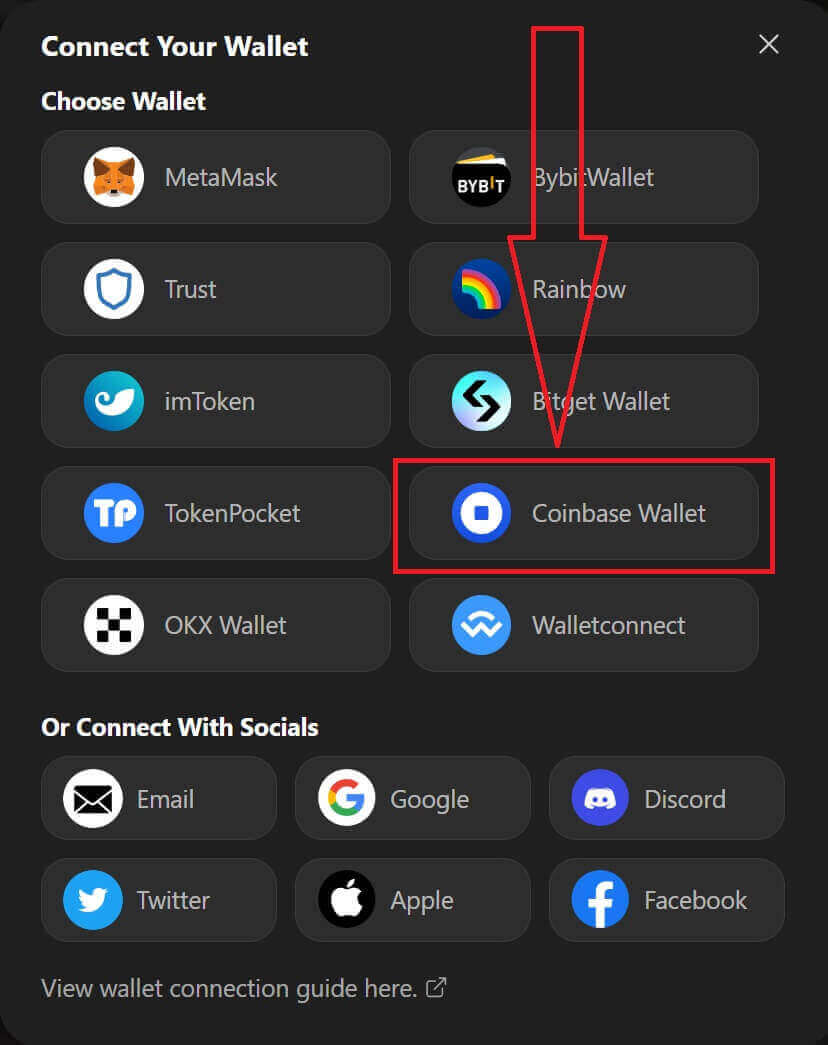
6. የግንኙነት ሂደቱን ለመጀመር [Connect] ን ጠቅ ያድርጉ። 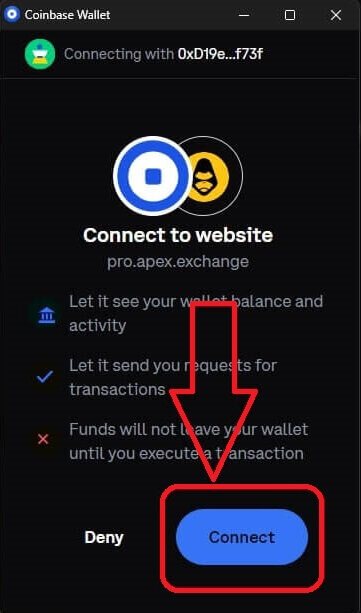
7. ከተገናኙ በኋላ ብቅ ባይ ጥያቄ ይመጣል፣ ቀጣዩን እርምጃ ለመቀጠል [ጥያቄዎችን ላክ] ላይ ጠቅ ማድረግ ያስፈልግዎታል። 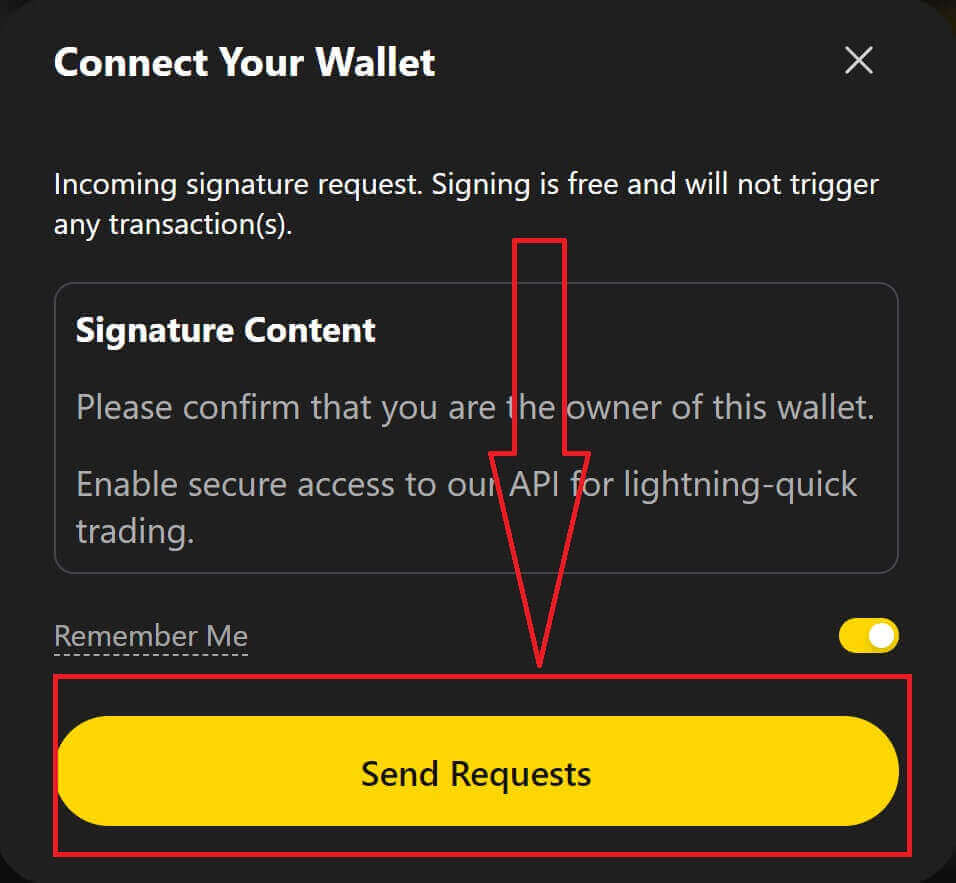
8. የዚህ የኪስ ቦርሳ ባለቤት መሆንዎን ለማረጋገጥ ፊርማዎን የሚጠይቅ ብቅ ባይ መስኮት ይመጣል፣ የግንኙነቱን ሂደት ለማጠናቀቅ [Sign] የሚለውን ይጫኑ። 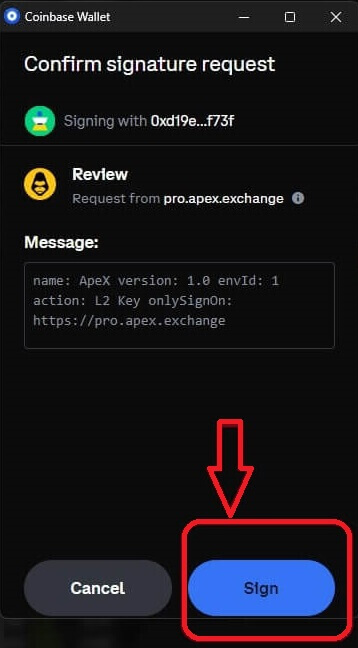
9. ስኬታማ ከሆነ, በ ApeX ውስጥ ንግድ መጀመር ይችላሉ. 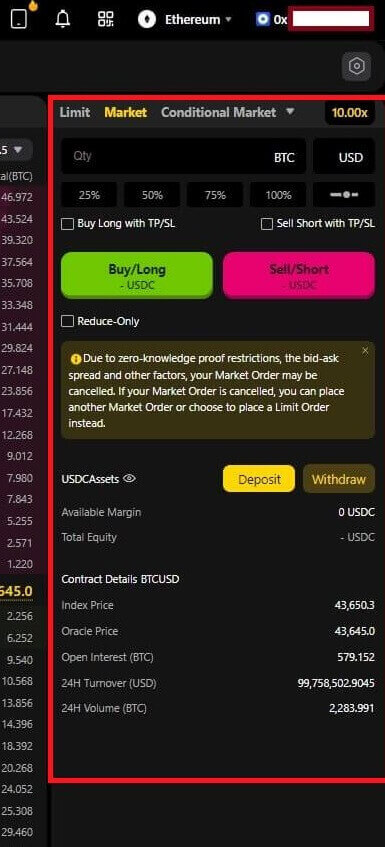
በGoogle በኩል Walletን ከApeX ጋር እንዴት ማገናኘት እንደሚቻል
1. የኪስ ቦርሳዎን ከ [Apex] ጋር ከማገናኘትዎ በፊት መለያ መፍጠር ከፈለጉ በ [Google] መለያዎ በመግባት ማድረግ ይችላሉ።
2. መለያ ለመፍጠር የ [Google] መለያ መምረጥ።
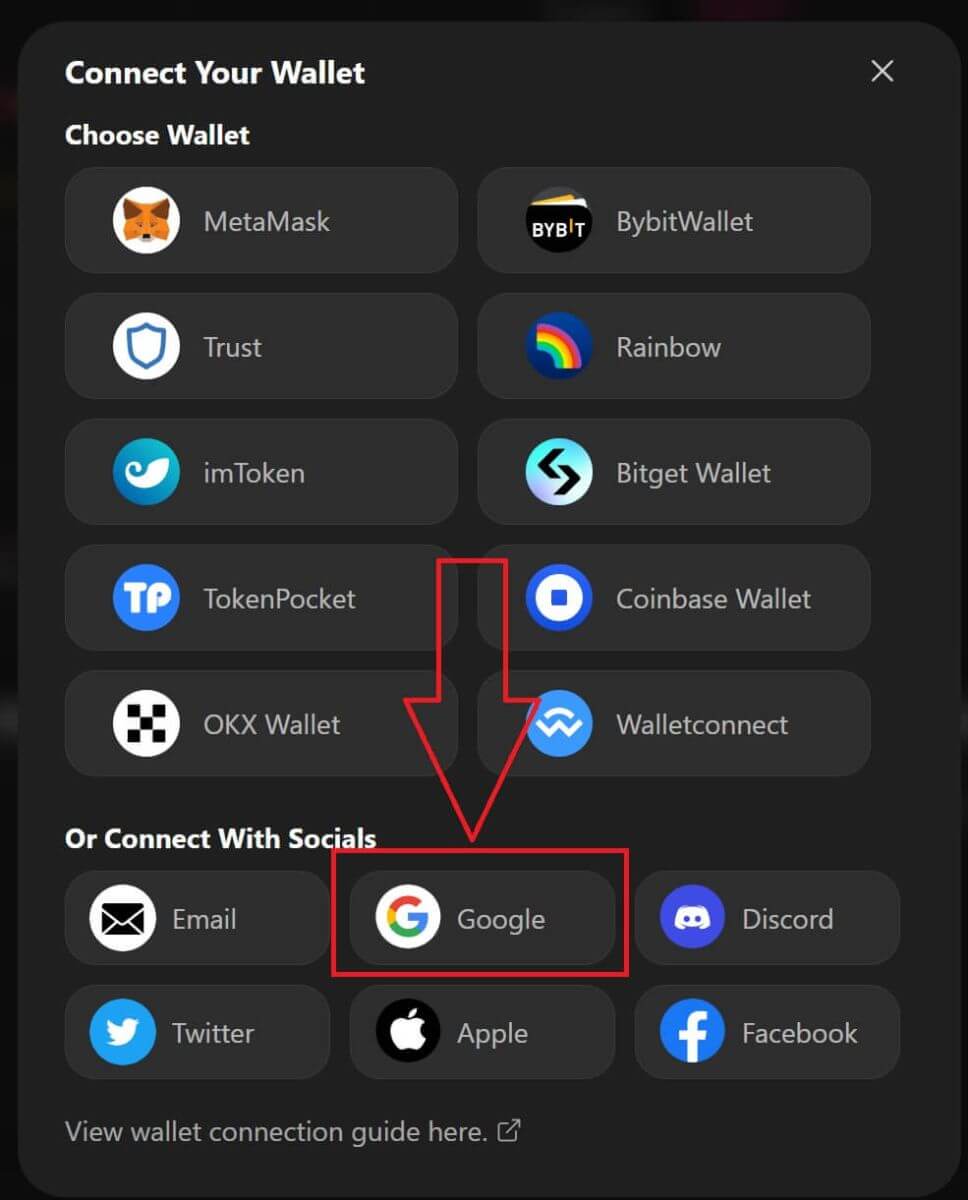
3. የትኛውን የጉግል መለያ ለመጠቀም እንደሚፈልጉ የሚጠይቅ ብቅ ባይ መስኮት ይከፈታል። መለያዎን መምረጥ ወይም ወደ መለያዎ መግባት ከዚያም ስርዓቱ ከዚህ ይወስዳል ። 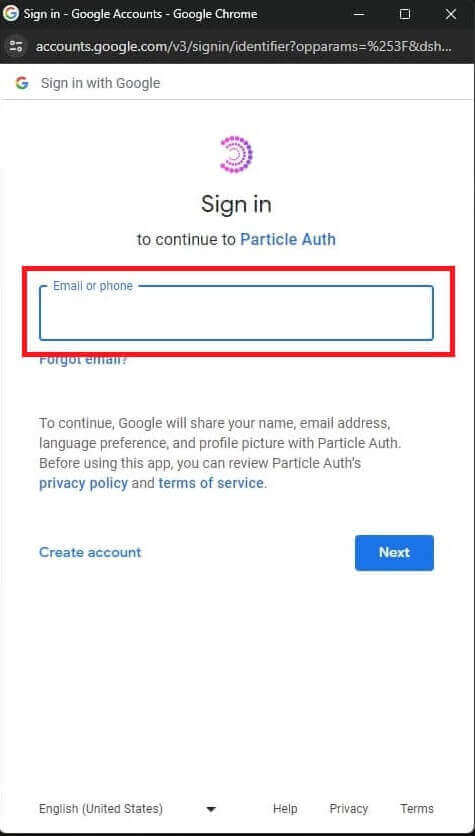
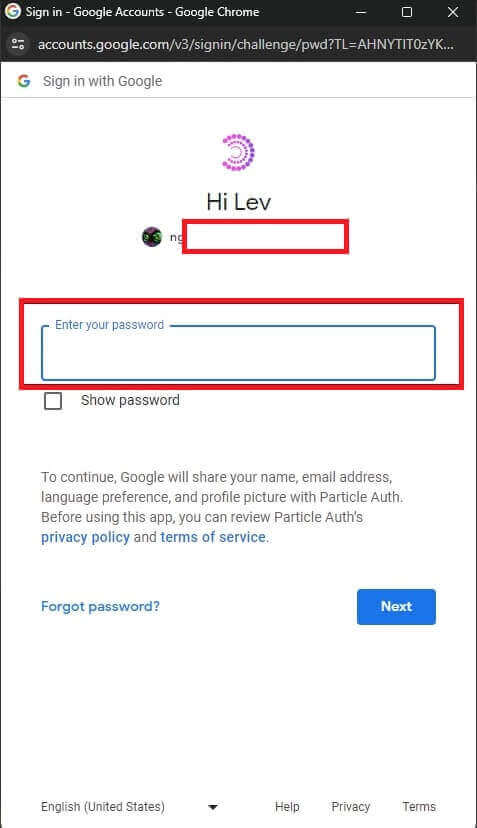
4. በ [ApeX] ውስጥ መለያ ፈጥረዋል፣ በ[Apex] ንግድ ለመጀመር ቦርሳዎን ከ [ApeX] ጋር ማገናኘት ያስፈልግዎታል፣ ከላይ ያሉትን ትምህርቶች በመከተል።
በፌስቡክ በኩል Walletን ከApeX ጋር እንዴት ማገናኘት እንደሚቻል
1. በ[ApeX] ላይ መለያ ለመፍጠር የ[Google] መለያን እንደመጠቀም፣ በ[ፌስቡክ] መለያዎ በመግባትም ማድረግ ይችላሉ።
2. መለያ ለመፍጠር የ [Facebook] መለያ መምረጥ።
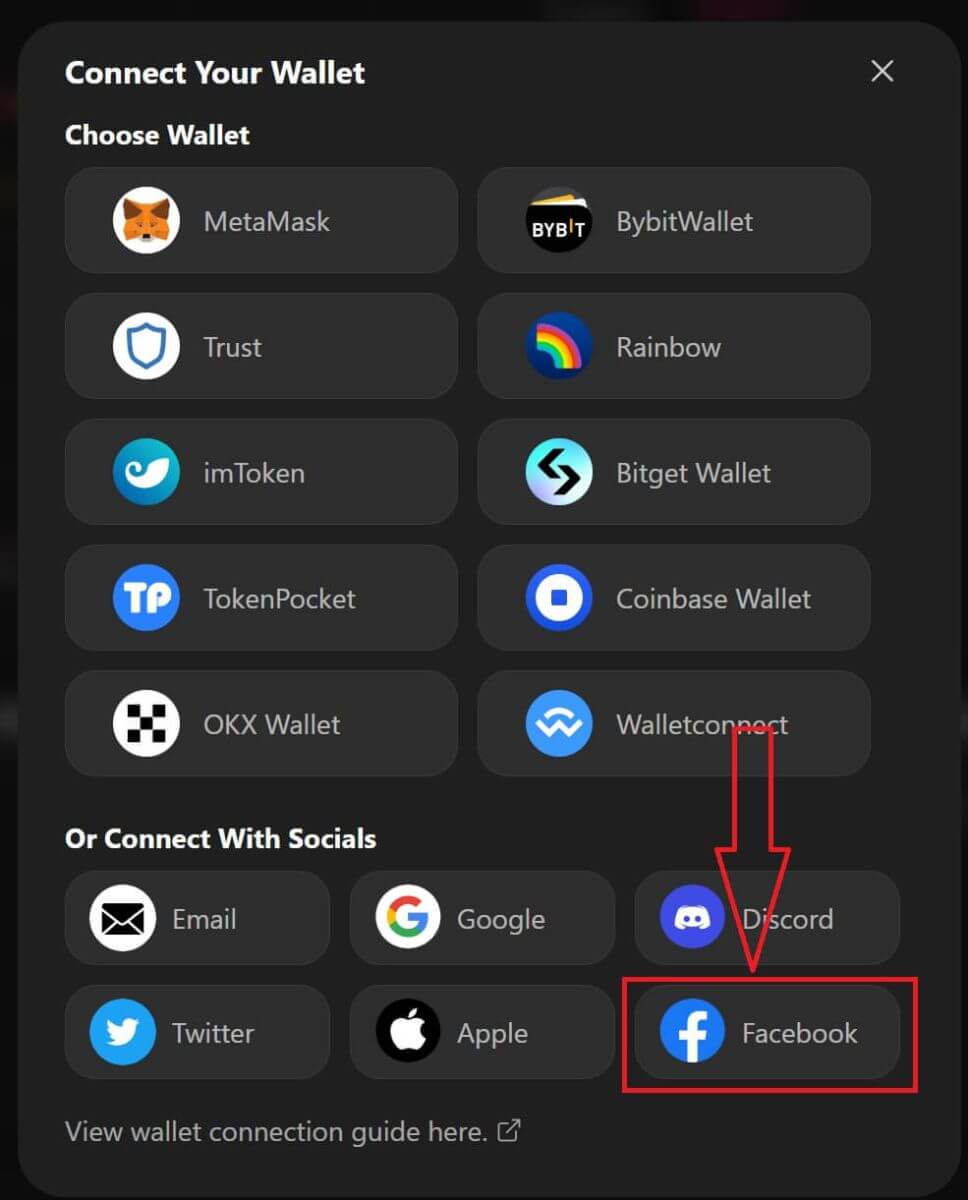
3. የትኛውን (ፌስቡክ) ለመግባት የትኛውን አካውንት መጠቀም እንደሚፈልጉ የሚጠይቅ ብቅ ባይ መስኮት ይመጣል። አካውንትዎን ከመረጡ በኋላ ያረጋግጡ ከዚያ ስርዓቱ ከዚህ ይወስዳል። 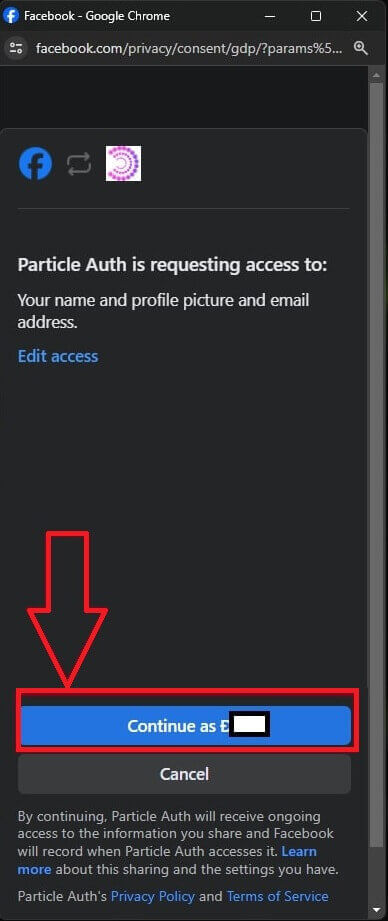
4. በ [ApeX] ውስጥ መለያ ፈጥረዋል፣ በ[Apex] ንግድ ለመጀመር ቦርሳዎን ከ [ApeX] ጋር ማገናኘት ያስፈልግዎታል፣ ከላይ ያሉትን ትምህርቶች በመከተል።
በApeX መተግበሪያ ላይ Walletን እንዴት ማገናኘት እንደሚቻል
በQR ኮድ
1. የኪስ ቦርሳዎን በApeX ዴስክቶፕ ላይ ካገናኙ በኋላ ከApeX መተግበሪያ ጋር ያለዎትን ግንኙነት ለማመሳሰል ፈጣኑ መንገድ የእርስዎን መለያ/ቦርሳ ግንኙነት በQR ኮድ ከመተግበሪያው ጋር ማመሳሰል ነው። 2. በ [ApeX]
Mainnet ውስጥ ከላይ በቀኝ ጥግ ላይ ያለውን የQR ኮድ አዶን ጠቅ ያድርጉ።
3. ብቅ ባይ መስኮት ይመጣል፣ [ለመመልከት የሚለውን ይጫኑ] ከዚያ የQR ኮድዎ ይመጣል ከዚያም የApeX መተግበሪያን በስልክዎ ላይ ይክፈቱ።
4. ከላይ በቀኝ ጥግ ላይ ያለውን የቃኝ አዶን ጠቅ ያድርጉ።
5. የፍተሻ ስክሪኑ ይታያል፣ ወደ መተግበሪያዎ በተሳካ ሁኔታ ለመግባት የQR ኮድዎን በቀይ ፍሬም ውስጥ ማዘጋጀቱን ያረጋግጡ።
6. ግንኙነቱ የተሳካ ከሆነ በእርስዎ Apex መተግበሪያ ላይ እንደ ከታች ያለው ብቅ ባይ መልእክት ይመጣል።
7. ግንኙነቱ የሚወሰነው በዴስክቶፕዎ ላይ ከApeX ጋር እንደተገናኙት ነው።
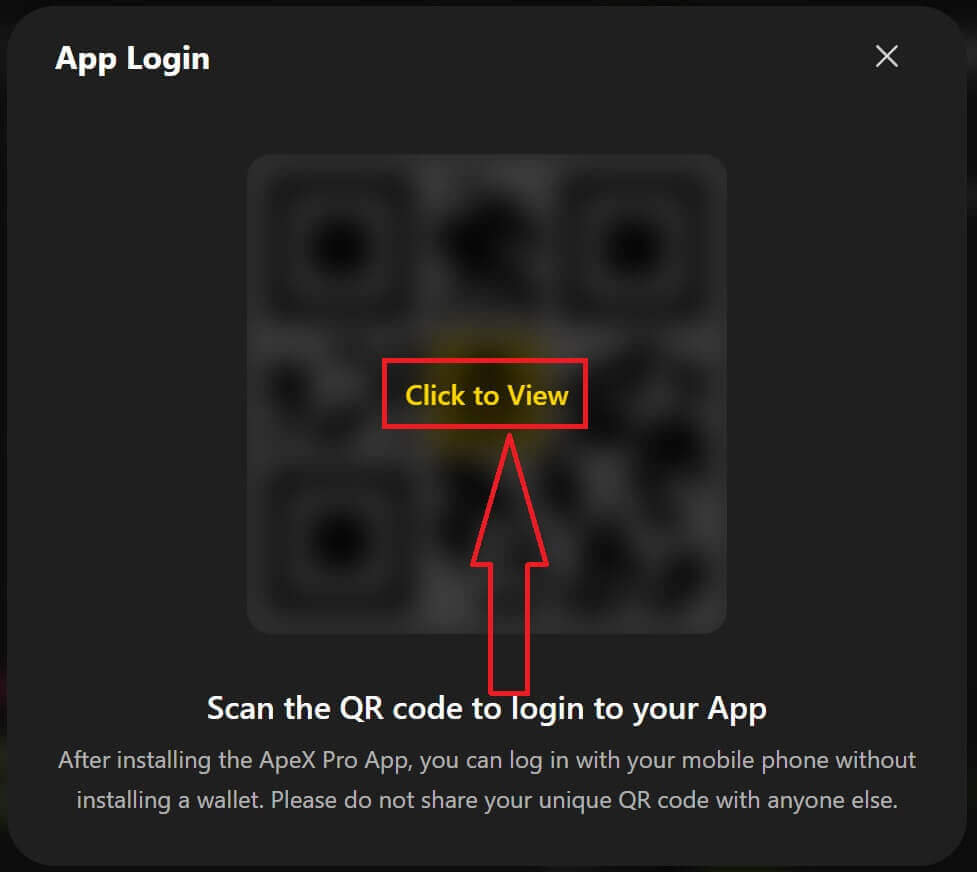
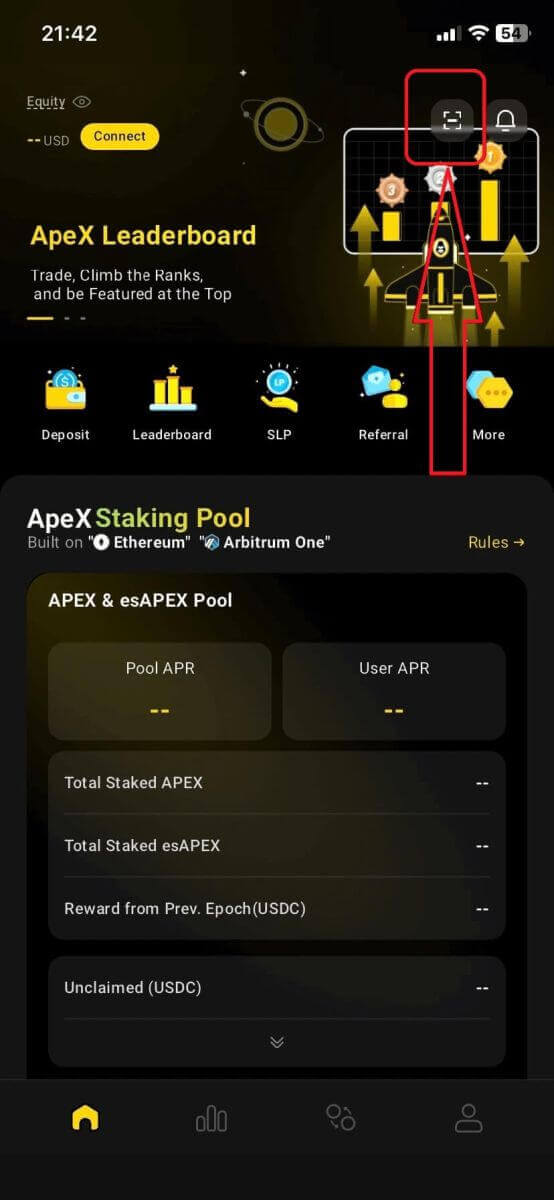
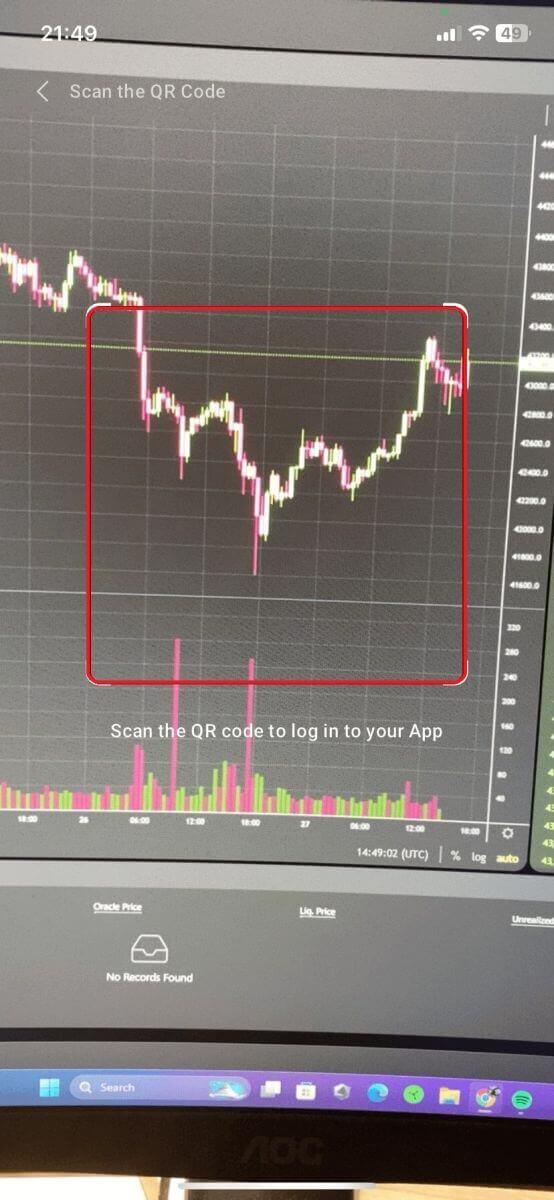
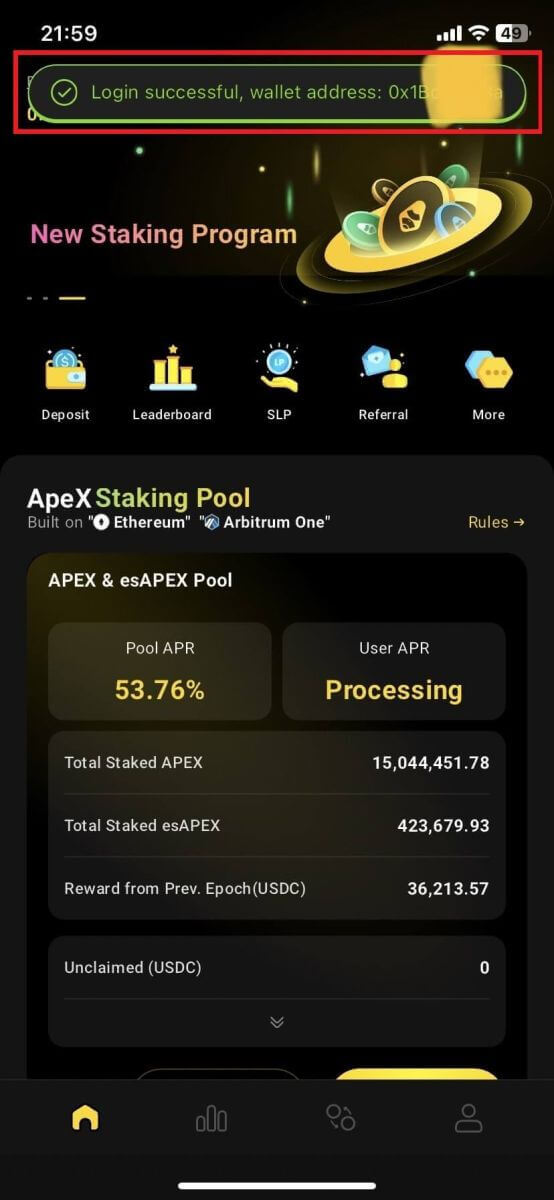
የኪስ ቦርሳ ያገናኙ
1. በመጀመሪያ በዋናው ቤት በላይኛው ግራ ጥግ ላይ ያለውን [Connect] የሚለውን ቁልፍ ይምረጡ።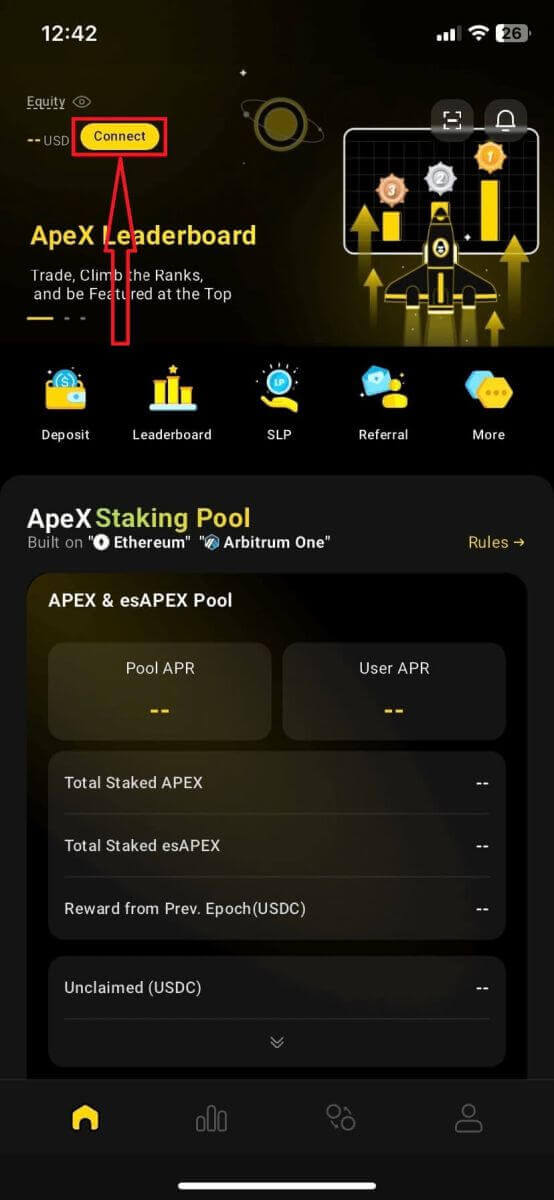
2. ብቅ ባይ መስኮት ይመጣል, ለመገናኘት የሚፈልጉትን ሰንሰለት ይምረጡ እና ለመገናኘት የሚፈልጉትን ቦርሳ ይምረጡ.
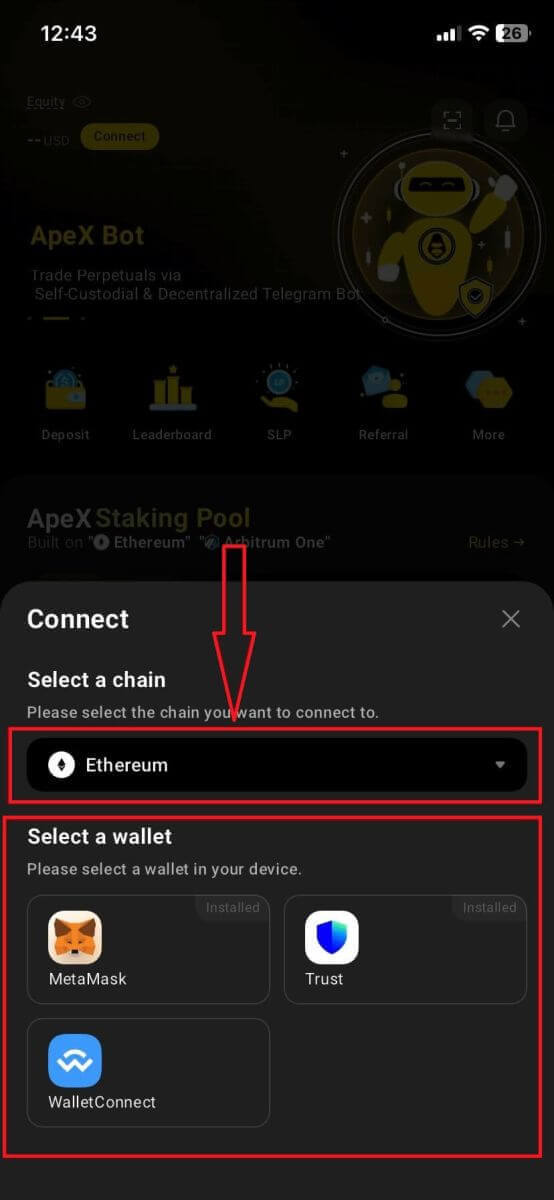
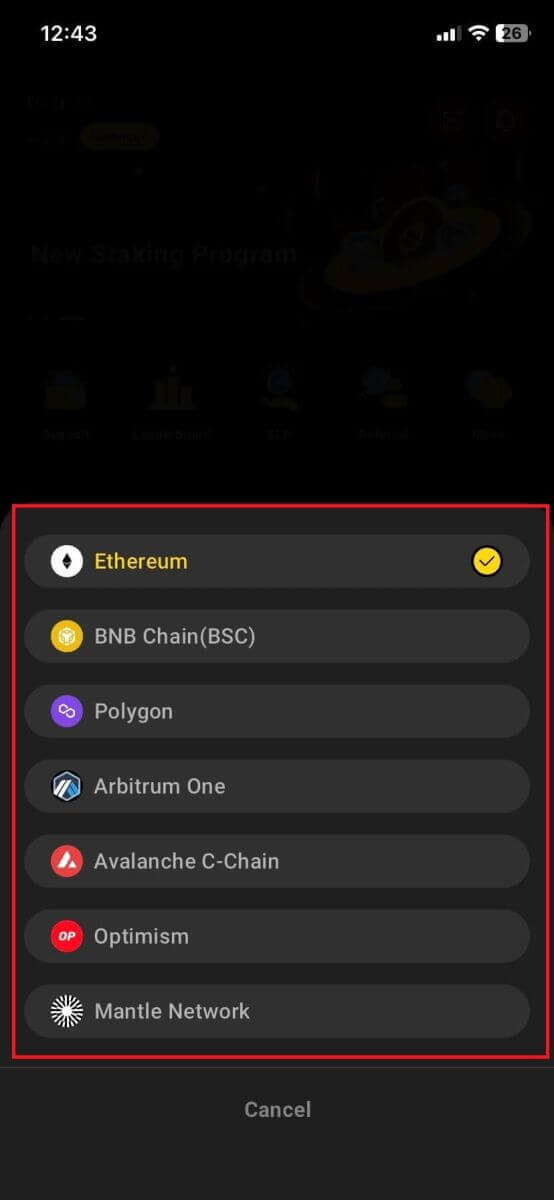
3. መተግበሪያው ግንኙነቱን እንዲያረጋግጡ እና እንዲያረጋግጡ ይፈልጋል። የመረጡት የኪስ ቦርሳ መተግበሪያ ስለዚህ ማረጋገጫ ለመጠየቅ ይመጣል።
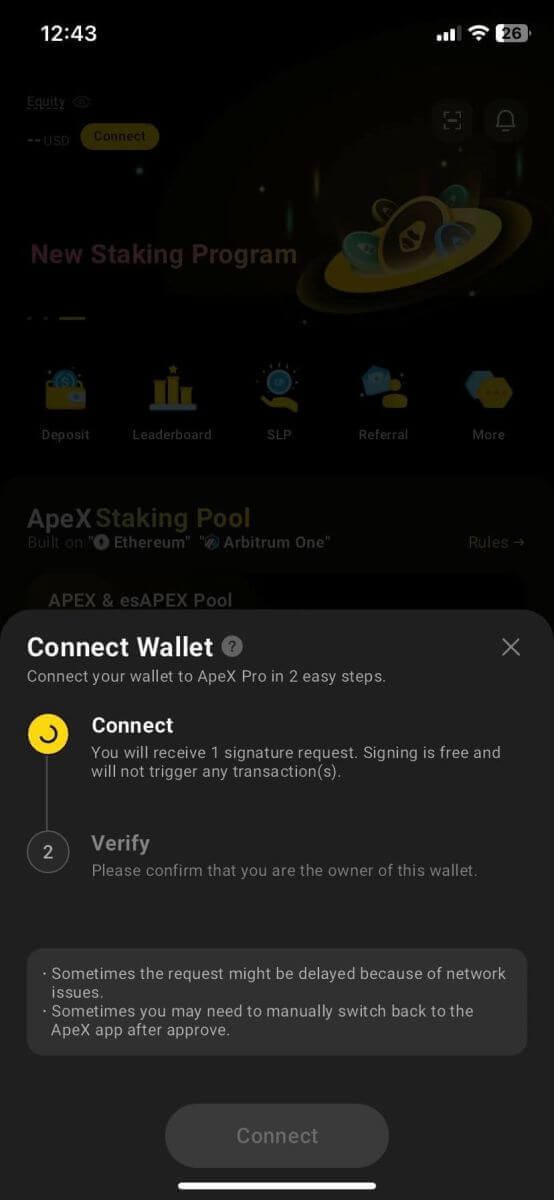
4. ሂደቱን ለመጀመር [Connect] የሚለውን ይምረጡ።
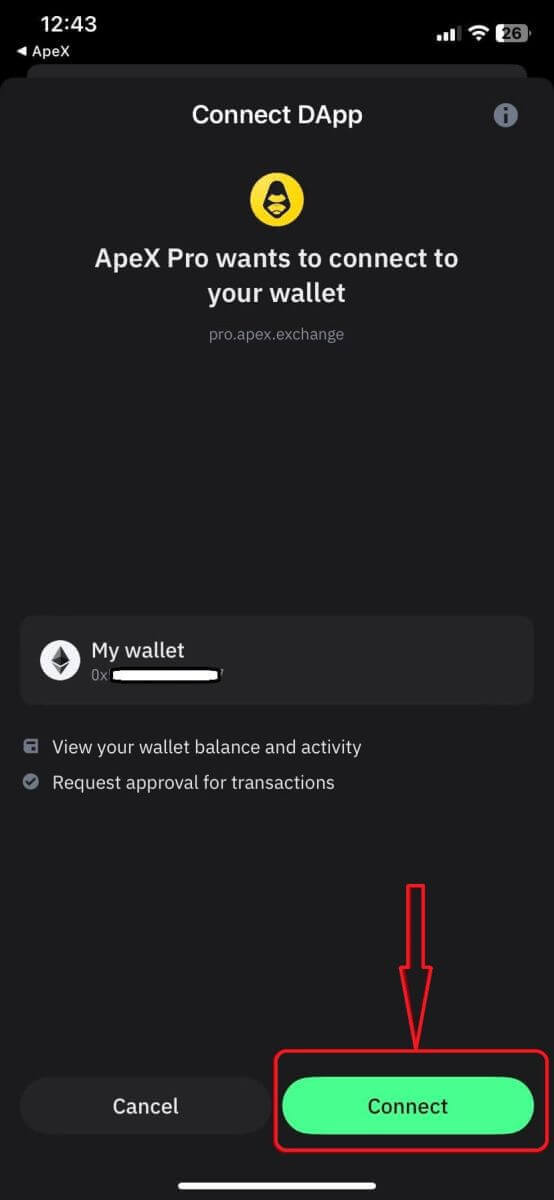
5. የፊርማ ጥያቄውን ለመሙላት [አረጋግጥ] ን ጠቅ ያድርጉ
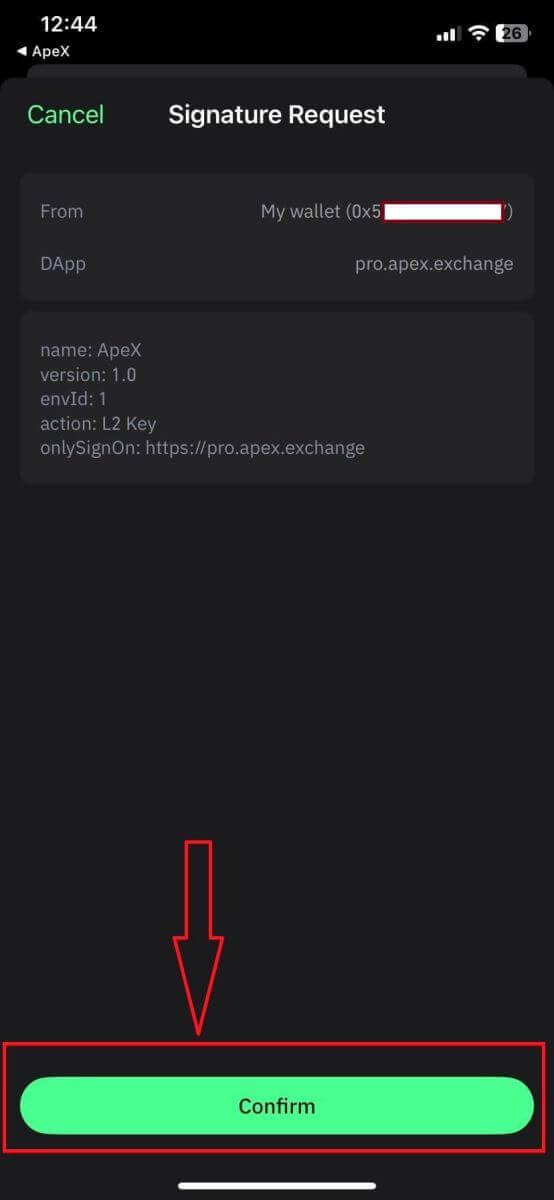
6. ግንኙነቱን ከጨረሱ በኋላ መነሻ ገጹ ይኸውና.
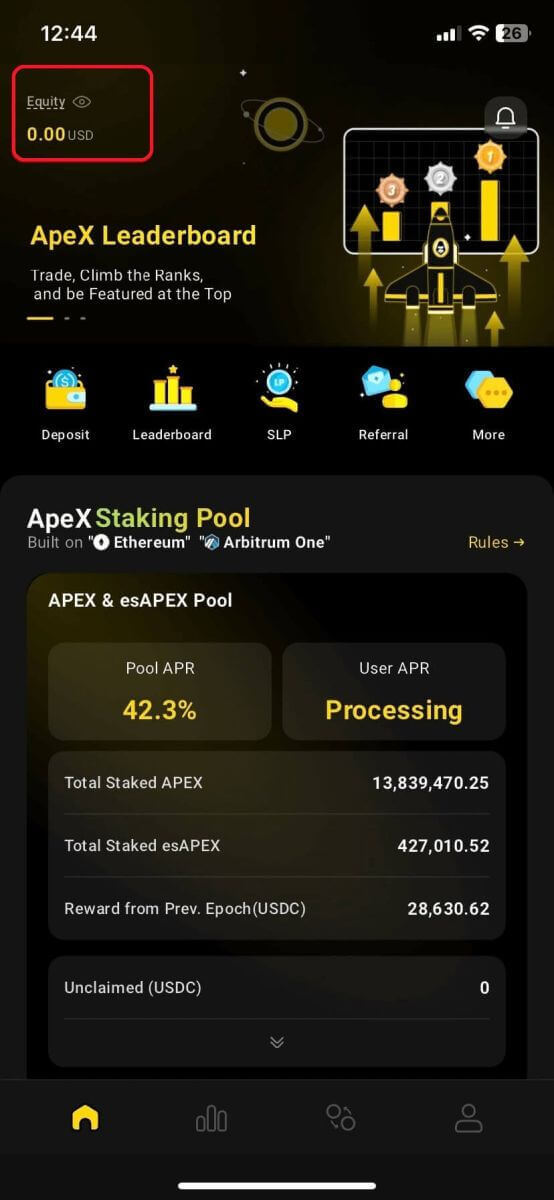
ተዘውትረው የሚጠየቁ ጥያቄዎች (FAQ)
የእርስዎ መድረክ ደህንነቱ የተጠበቀ ነው? የእርስዎ ብልጥ ኮንትራቶች ኦዲት ተደርጎባቸዋል?
አዎ፣ በApeX Protocol (እና ApeX Pro) ላይ ያሉ ስማርት ኮንትራቶች በBlockSec ሙሉ በሙሉ ኦዲት ይደረጋሉ። እንዲሁም በመድረክ ላይ ያለውን የብዝበዛ ስጋትን ለመቀነስ ለማገዝ የሳንካ ጉርሻ ዘመቻን ደህንነቱ በተጠበቀ 3 ለመደገፍ አቅደናል።Apex Pro ምን ቦርሳዎችን ይደግፋል?
Apex Pro በአሁኑ ጊዜ የሚከተሉትን ይደግፋል- MetaMask
- አደራ
- ቀስተ ደመና
- BybitWallet
- Bitget Wallet
- OKX Wallet
- የኪስ ቦርሳ አገናኝ
- imToken
- BitKeep
- TokenPocket
- Coinbase Wallet
የባይቢት ተጠቃሚዎች የኪስ ቦርሳቸውን ከApeX Pro ጋር ማገናኘት ይችላሉ?
የባይቢት ተጠቃሚዎች አሁን ዌብ3 እና ስፖት ቦርሳቸውን ከ Apex Pro ጋር ማገናኘት ይችላሉ።ወደ ቴስትኔት እንዴት መቀየር እችላለሁ?
የTestnet አማራጮችን ለማየት መጀመሪያ የኪስ ቦርሳዎን ከApeX Pro ጋር ያገናኙት። በ'ንግድ' ገፅ ስር በገጹ ላይኛው ግራ እጅ ላይ ካለው የ Apex Pro አርማ ቀጥሎ የሚታየውን የሙከራ መረብ አማራጮችን ያገኛሉ።ለመቀጠል ተመራጭ የሆነውን የTestnet አካባቢን ይምረጡ።

Walletን ማገናኘት አልተቻለም
1. በዴስክቶፕ እና በመተግበሪያው ላይ የኪስ ቦርሳዎን ከ ApeX Pro ጋር ለማገናኘት አስቸጋሪነት የተለያዩ ምክንያቶች ሊኖሩ ይችላሉ።
2. ዴስክቶፕ
- እንደ MetaMask ያሉ የኪስ ቦርሳዎችን ከአሳሽ ውህደት ጋር ከተጠቀሙ፣ ወደ Apex Pro ከመግባትዎ በፊት በማዋሃድ ወደ ቦርሳዎ መግባትዎን ያረጋግጡ።
3. መተግበሪያ
- የኪስ ቦርሳ መተግበሪያዎን ወደ የቅርብ ጊዜው ስሪት ያዘምኑ። እንዲሁም የApeX Pro መተግበሪያዎ መዘመኑን ያረጋግጡ። ካልሆነ ሁለቱንም መተግበሪያዎች ያዘምኑ እና እንደገና ለመገናኘት ይሞክሩ።
- በ VPN ወይም በአገልጋይ ስህተቶች ምክንያት የግንኙነት ችግሮች ሊነሱ ይችላሉ።
- የApex Pro መተግበሪያን ከመጀመርዎ በፊት የተወሰኑ የኪስ ቦርሳ መተግበሪያዎች መጀመሪያ መክፈት ሊያስፈልጋቸው ይችላል።
4. ለተጨማሪ እርዳታ ትኬት በApeX Pro Discord የእርዳታ ዴስክ በኩል ማስገባት ያስቡበት።
ወደ ApeX እንዴት ማስገባት እንደሚቻል
በApeX (ድር) ላይ እንዴት ማስገባት እንደሚቻል
1. መጀመሪያ ወደ [ApeX] ድህረ ገጽ ይሂዱ፣ ከዚያ ወደ [ApeX] መለያዎ ይግቡ ። የኪስ ቦርሳዎን አስቀድመው ከ [ApeX]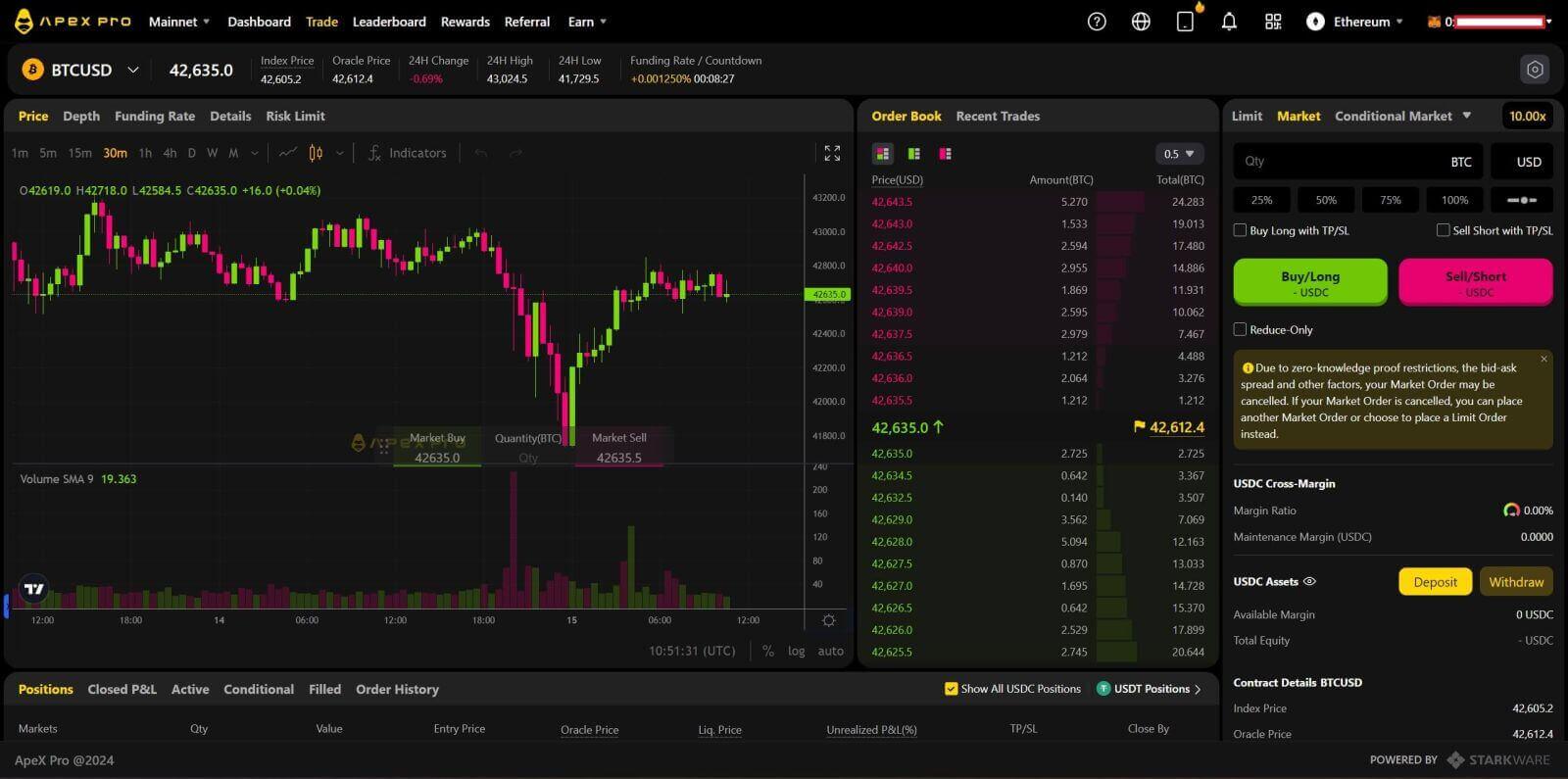 ጋር ማገናኘትዎን ያረጋግጡ ።
ጋር ማገናኘትዎን ያረጋግጡ ። 2. በገጹ በቀኝ በኩል [ተቀማጭ ገንዘብ] ላይ ጠቅ ያድርጉ።
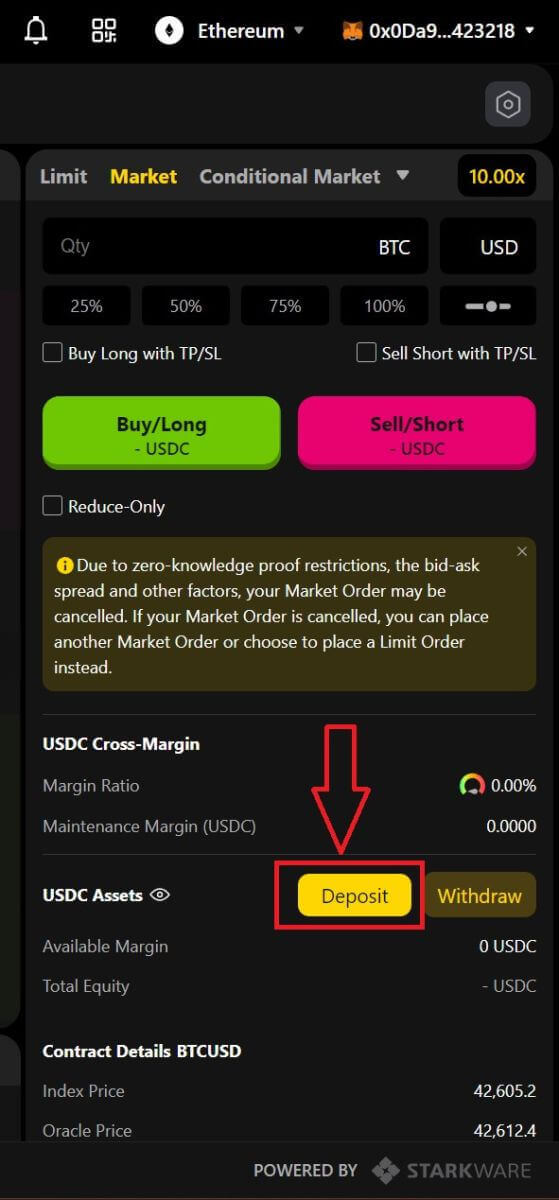
3. ገንዘብ የሚያስቀምጡበት አውታረ መረብ ይምረጡ፣ ለምሳሌ Ethereum ፣ Binance Smart Chain ፣ Polygon ፣ Arbitrum One፣ ወዘተ
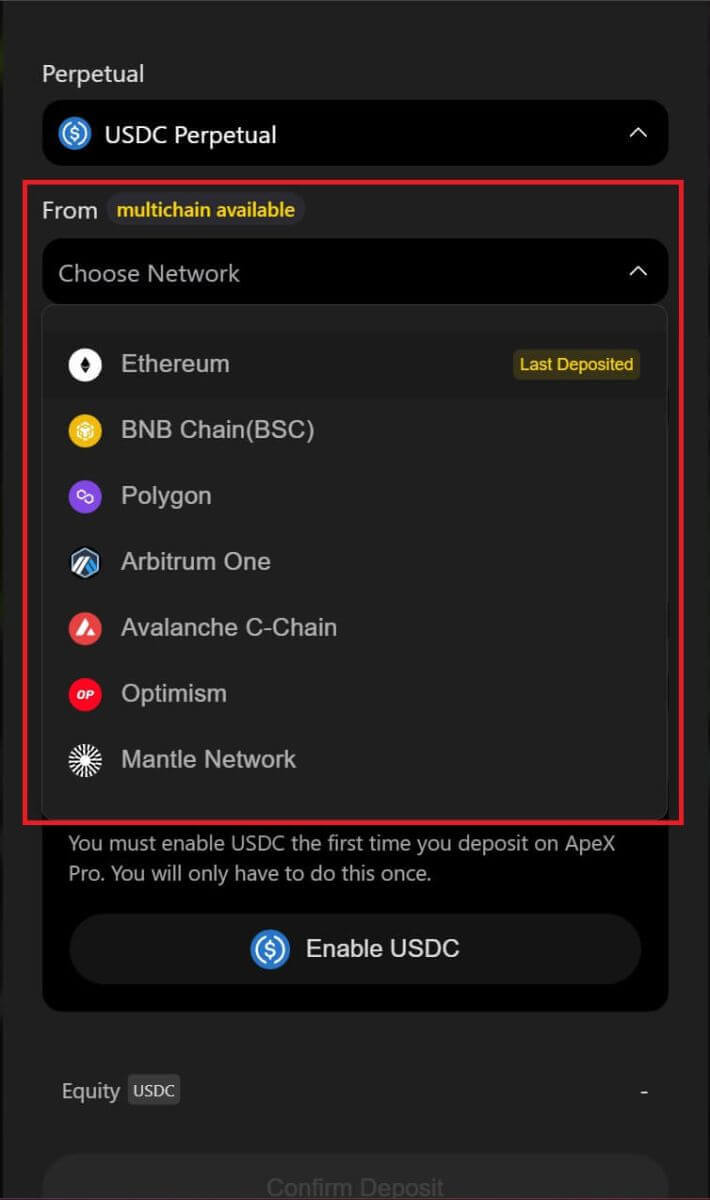
። ወደ ተመረጠው አውታረመረብ ይቀይሩ. እባክዎ ለመቀጠል ጥያቄውን ያጽድቁ ።
4. ለማስቀመጥ የሚፈልጉትን ንብረት ይምረጡ፡ ከሚከተሉት ውስጥ ይምረጡ፡-
- USDC
- ETH
- USDT
- DAI
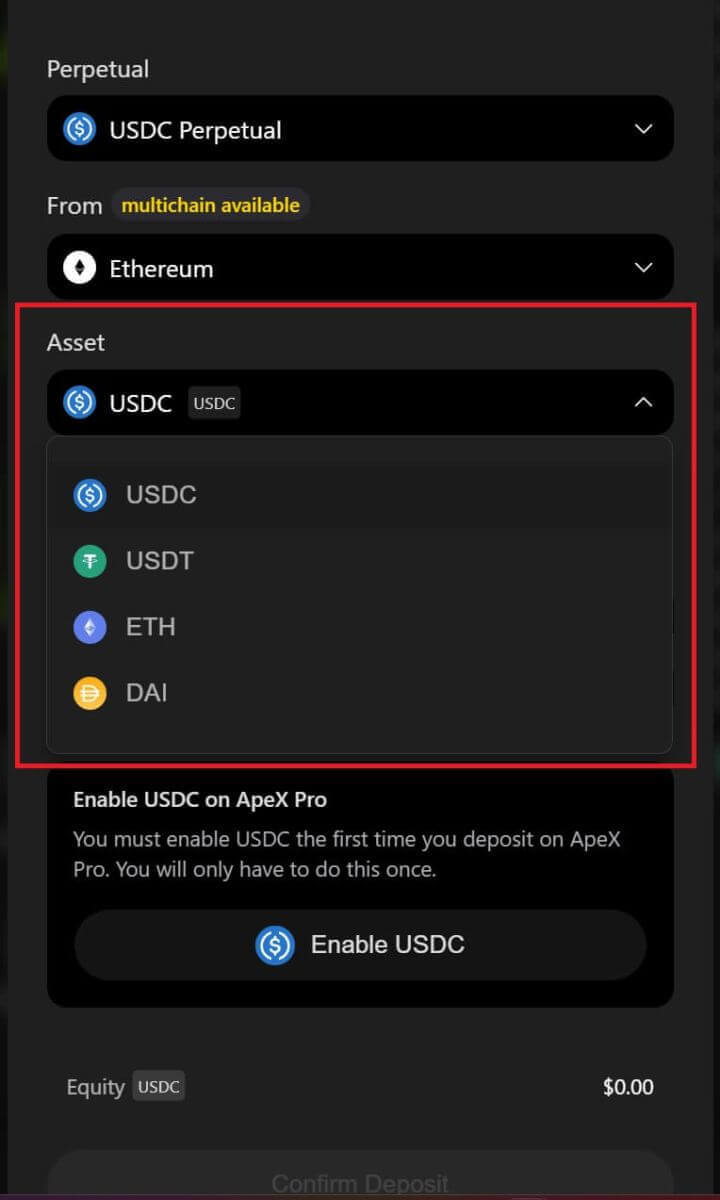
5. እባክዎ የተመረጠውን ንብረት እንዲያስቀምጡ ያንቁ ። ይህ እርምጃ የጋዝ ክፍያ ያስከፍላል , ስለዚህ በተመረጠው አውታረመረብ ላይ ኮንትራቱን ለመፈረም ትንሽ መጠን መኖሩን ያረጋግጡ .
የጋዝ ክፍያው በ ETH ውስጥ ይከፈላል Ethereum እና Arbitrum , Matic for Polygon , እና BNB ለ BSC .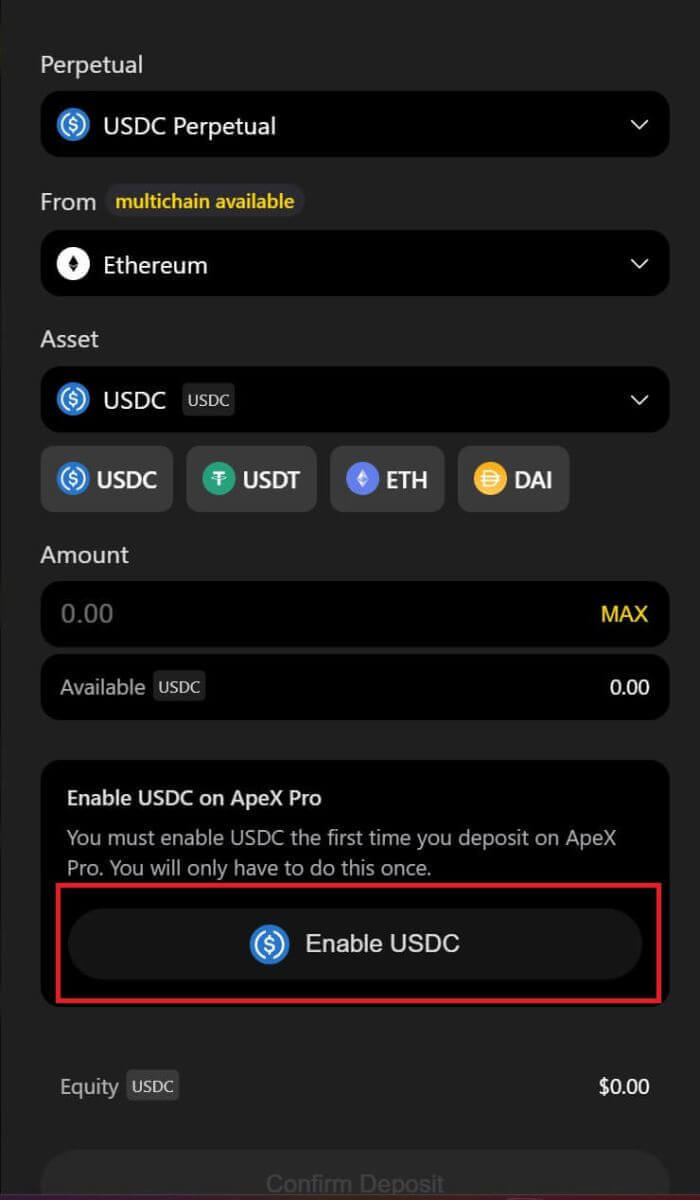
በApeX (መተግበሪያ) ላይ እንዴት ማስገባት እንደሚቻል
1. ከታች በቀኝ ጥግ ላይ ያለውን የመገለጫ አዶ ጠቅ ያድርጉ.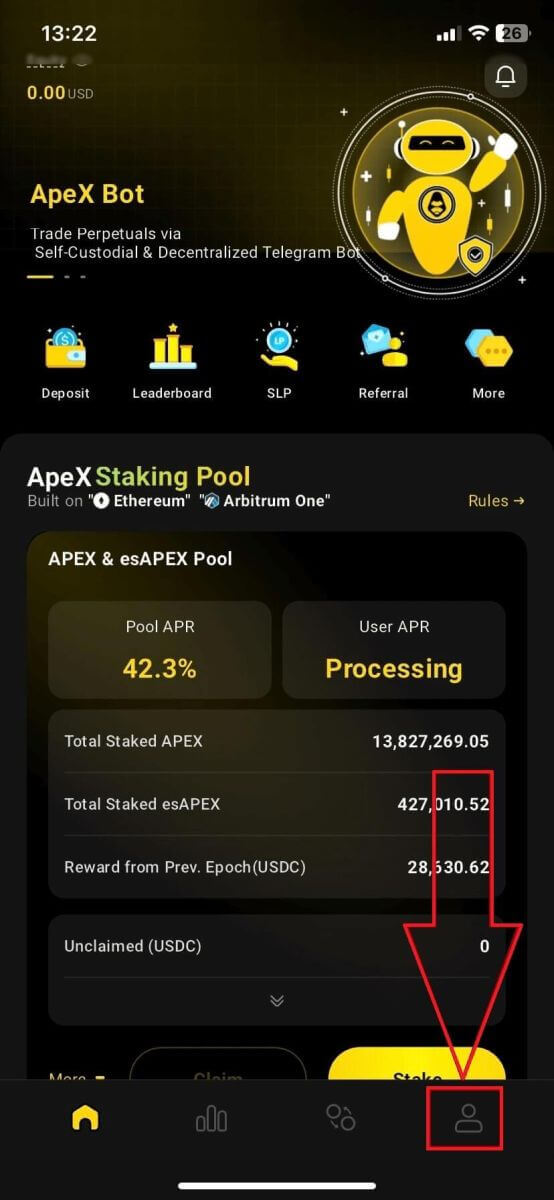
2. [ተቀማጭ] የሚለውን ቁልፍ ይምረጡ።
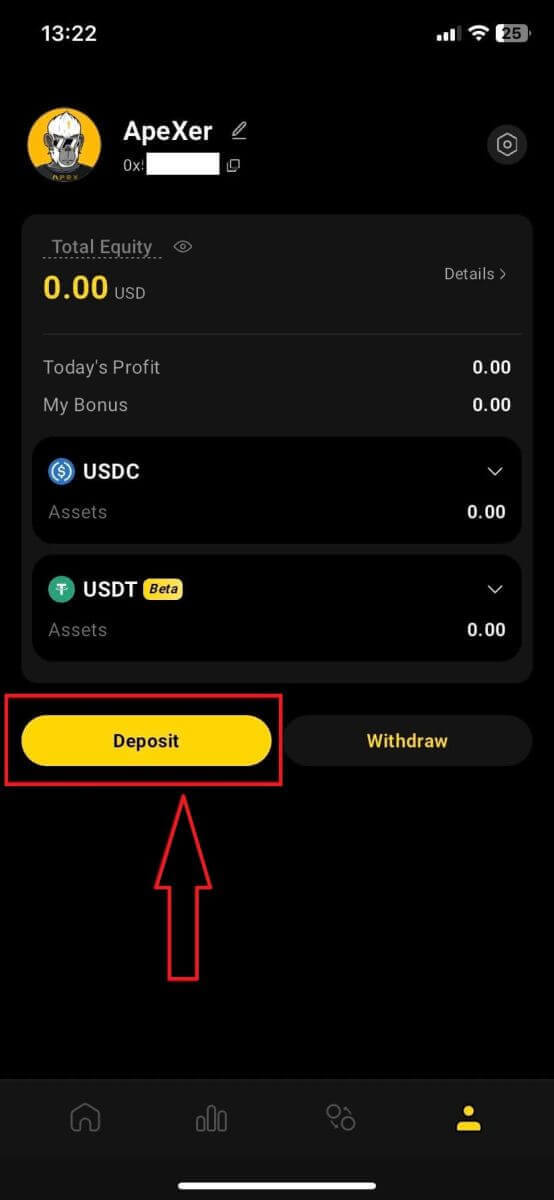
3. እዚህ፣ ሊያስቀምጡት የሚፈልጉትን ፐርፐታል፣ ቼይን እና ማስመሰያ ይምረጡ፣ እያንዳንዱ ማስመሰያ ከተቀማጭ ሬሾ ጋር ያቀርባል። መጠኑን ከዚህ በታች ባለው ሳጥን ውስጥ ያስገቡ። ሁሉንም መረጃዎች ከመረጡ በኋላ ማስገባት ለመጀመር [አረጋግጥ] የሚለውን ይጫኑ።
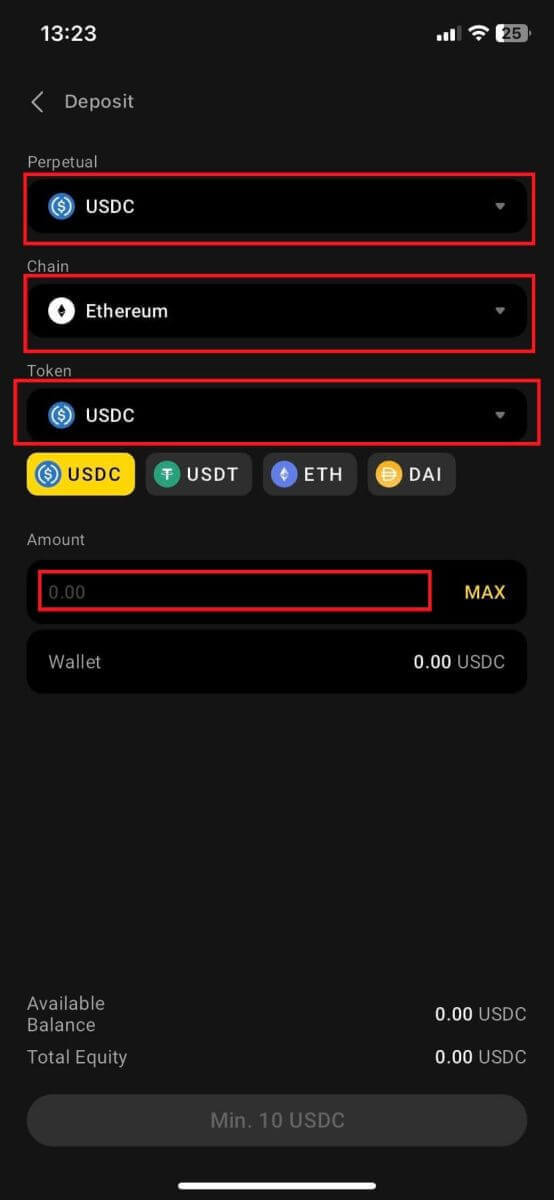
በApeX ላይ በMPC Wallet እንዴት ማስገባት እንደሚቻል
1. በአዲሱ [ ከማህበራዊ ግንኙነት ጋር ይገናኙ ] በሚለው ስር የእርስዎን ተመራጭ የማህበራዊ መግቢያ ዘዴዎችን ይምረጡ።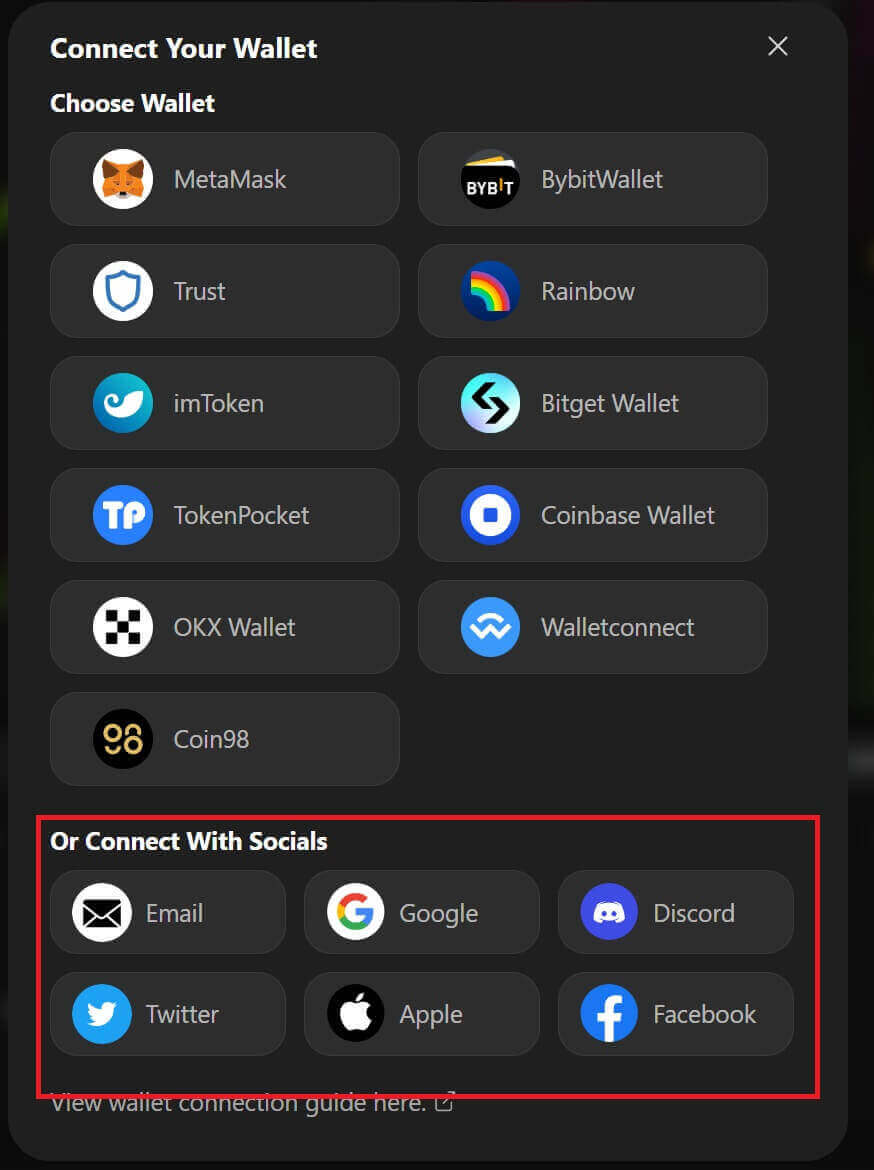
2. የተቀማጭ ገንዘቦችን ይቀበሉ ወይም ከሂሳብዎ ያስተላልፉ።
- ዴስክቶፕ: በገጹ የላይኛው ቀኝ ጥግ ላይ ባለው የኪስ ቦርሳ አድራሻዎ ላይ ጠቅ ያድርጉ።
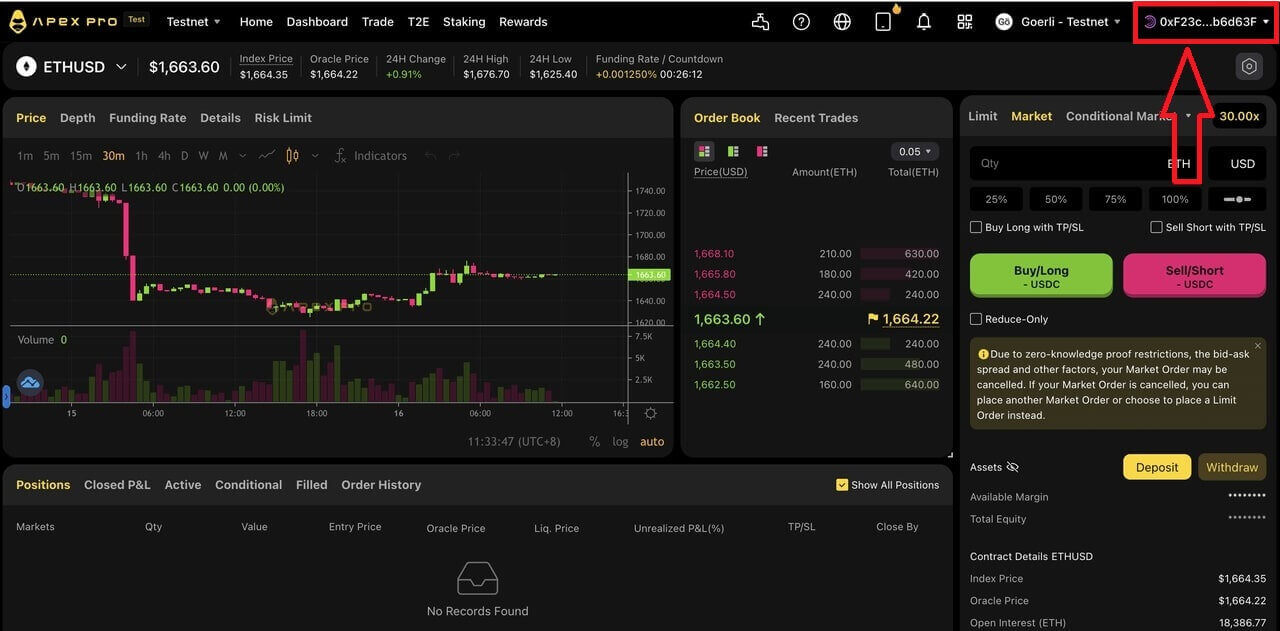
- መተግበሪያ ፡ መገለጫዎን ለመድረስ በቀኝ-ላይ ያለውን አዶ ይንኩ እና ከዚያ [ Wallet] የሚለውን ትር ጠቅ ያድርጉ።
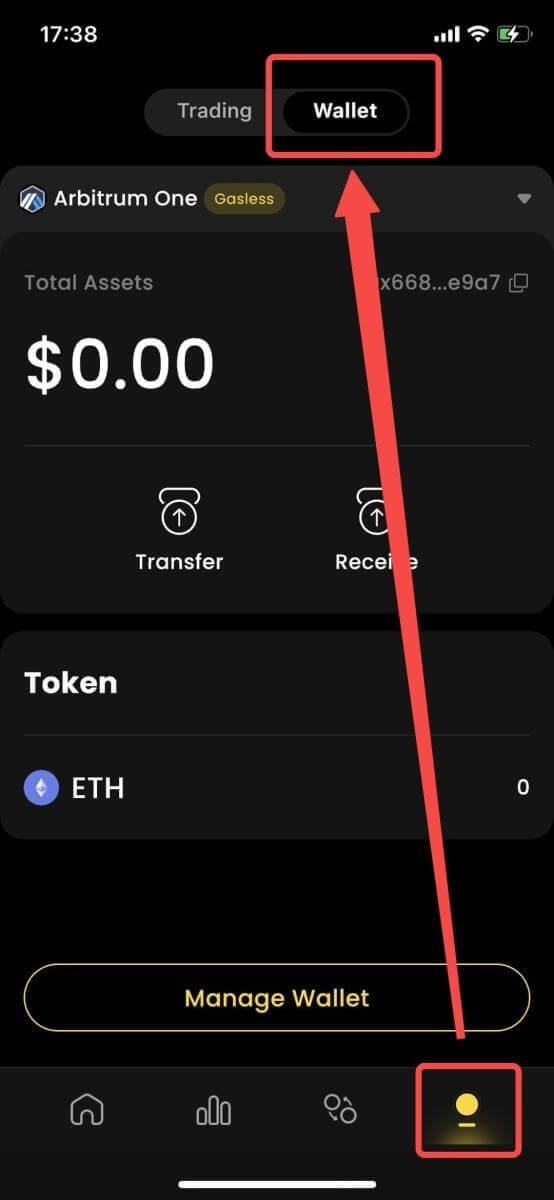
3. ቀጥሎ የተቀማጭ ገንዘብ በዴስክቶፕ እና አፕ ላይ ምን እንደሚመስል ነው።
- ዴስክቶፕ ፡ [ ተቀበል ] ን ጠቅ ያድርጉ እና የቀረበውን የኪስ ቦርሳ አድራሻ ይቅዱ፣ ወይም የQR ኮድ ከሌላ የኪስ ቦርሳ መተግበሪያ ይቃኙ (በማእከላዊ የኪስ ቦርሳ ወይም ሌሎች ተመሳሳይ የኪስ ቦርሳ መተግበሪያዎች መቃኘት ይችላሉ) ወደ Particle Wallet ተቀማጭ ያድርጉ። እባክዎ ለዚህ እርምጃ የተመረጠውን ሰንሰለት ልብ ይበሉ።
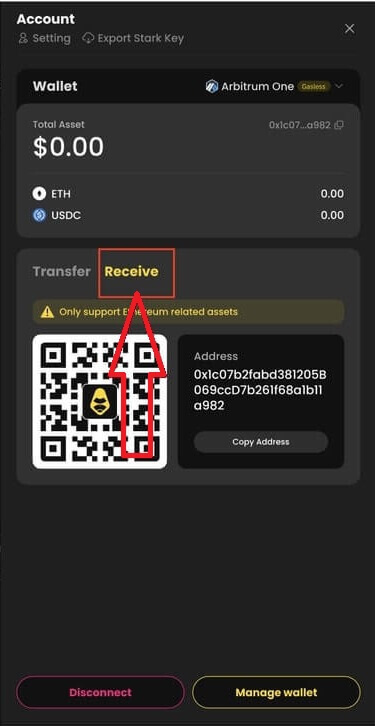
- መተግበሪያ ፡ በመተግበሪያው ላይ ተመሳሳይ ሂደት የሚመስለው ይህ ነው።
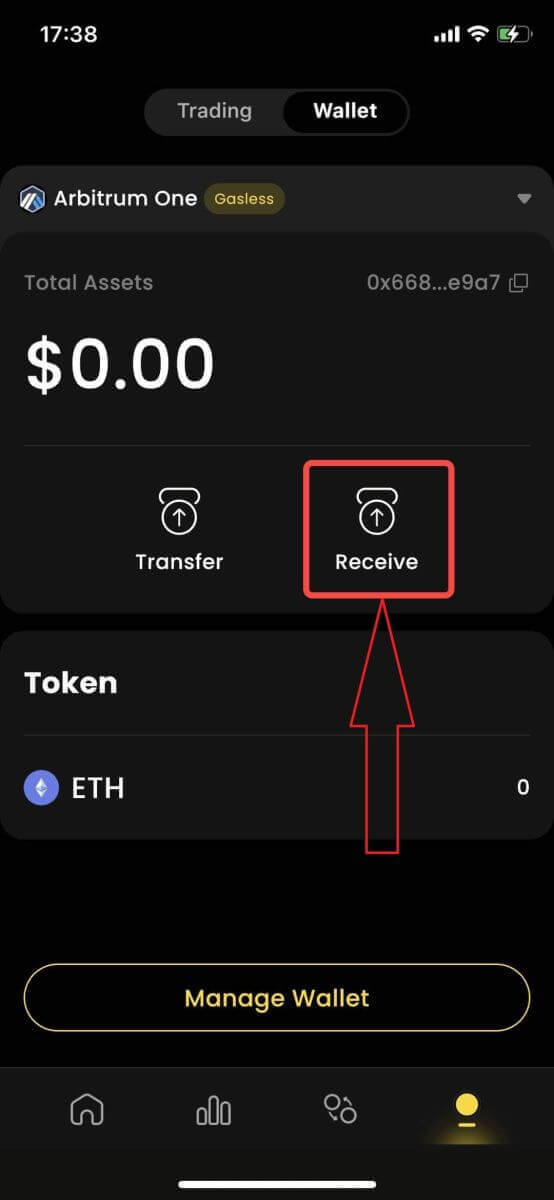
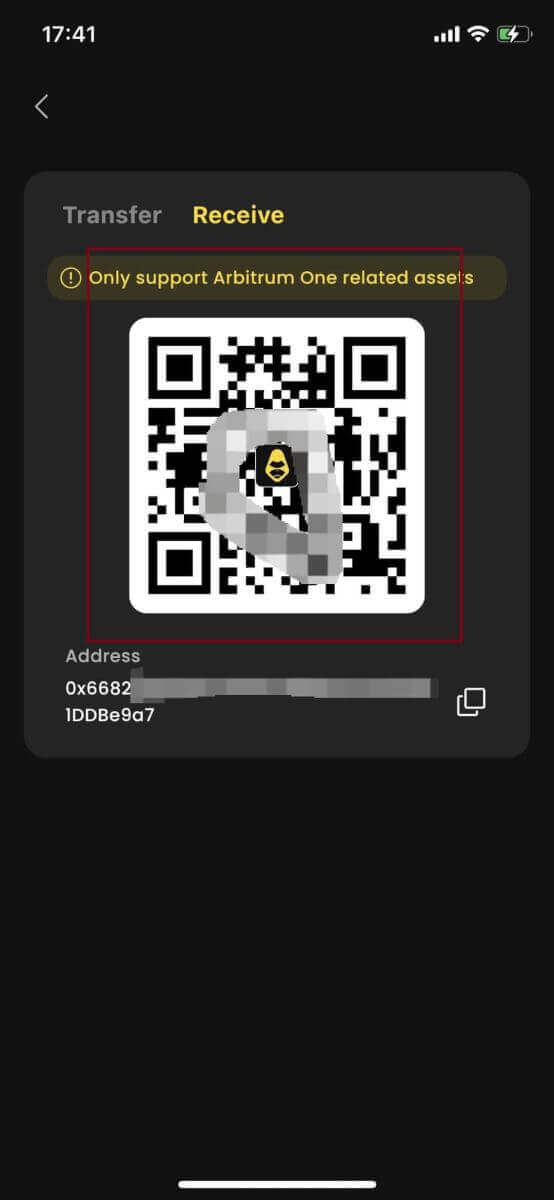
4. በ [ApeX] ውስጥ ወደ የንግድ መለያዎ ማስተላለፍ ከፈለጉ ፣ ምን እንደሚመስል እነሆ፡-
- ዴስክቶፕ : በ [ Transfer ] ትሩ ላይ ጠቅ ያድርጉ እና ለማዛወር የሚፈልጉትን የገንዘብ መጠን ያስገቡ። እባክዎ የገባው መጠን ከ10 USDC በላይ መሆኑን ያረጋግጡ ። [ አረጋግጥ] ላይ ጠቅ ያድርጉ።
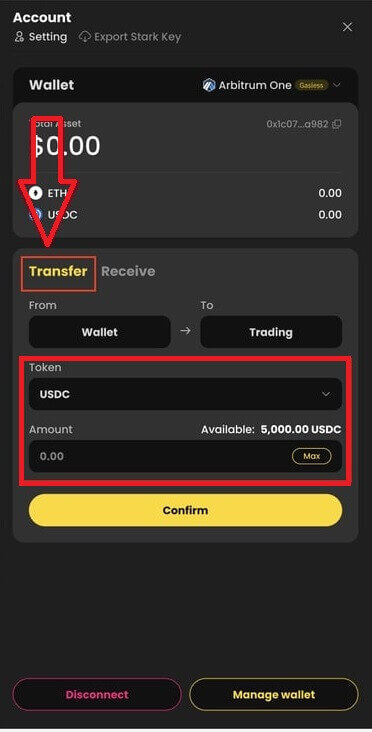
- መተግበሪያ ፡ በመተግበሪያው ላይ ተመሳሳይ ሂደት የሚመስለው ይህ ነው።
በApeX ላይ MPC Walletን እንዴት ማስተዳደር እንደሚቻል
1. የኪስ ቦርሳ በዴስክቶፕ ላይ ያስተዳድሩ :- ዴስክቶፕ ፡ የእርስዎን Particle Wallet ለመድረስ የWallet አስተዳደርን ጠቅ ያድርጉ ። መላክን፣ መቀበልን፣ መለዋወጥን፣ ቶከኖችን በ fiat መግዛትን ወይም ተጨማሪ የኪስ ቦርሳ ቅንብሮችን ጨምሮ የ Particle Walletን ሙሉ ተግባር ማግኘት ይችላሉ።
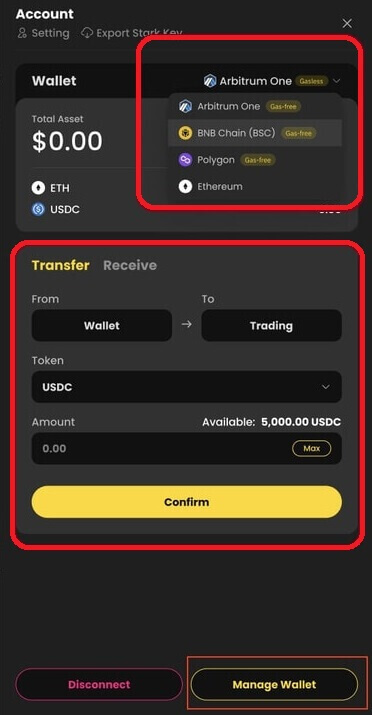
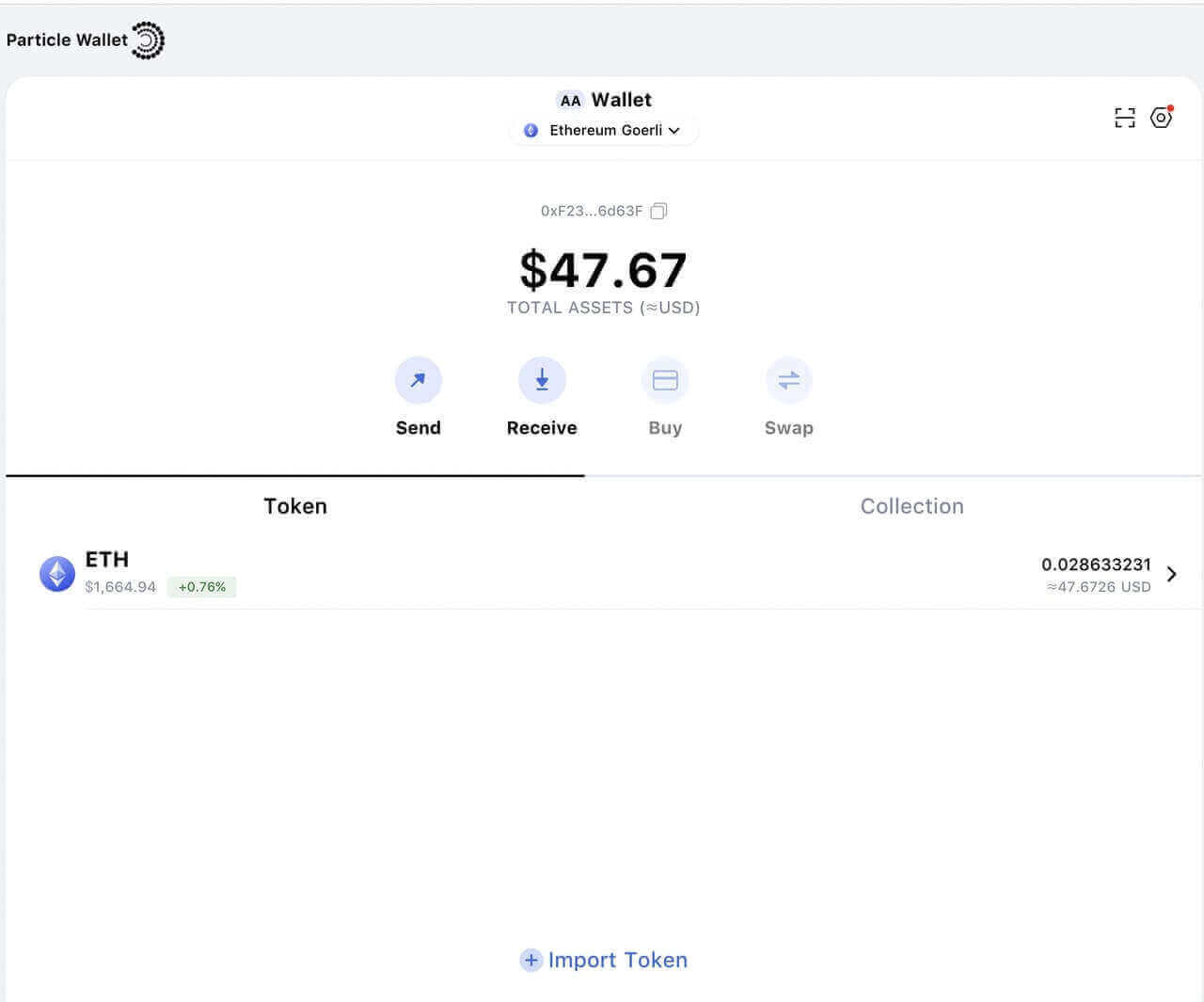
2. የኪስ ቦርሳ በመተግበሪያ ላይ አስተዳድር፡-
- መተግበሪያ ፡ በመተግበሪያው ላይ ተመሳሳይ ሂደት ይህን ይመስላል ።